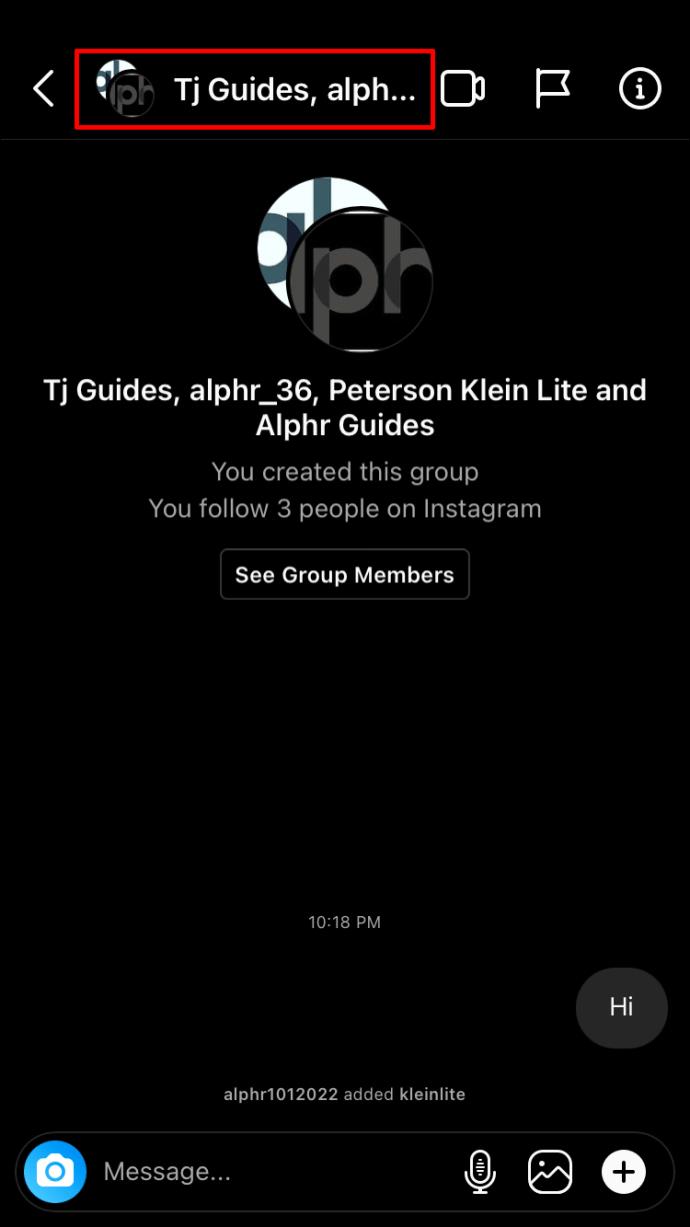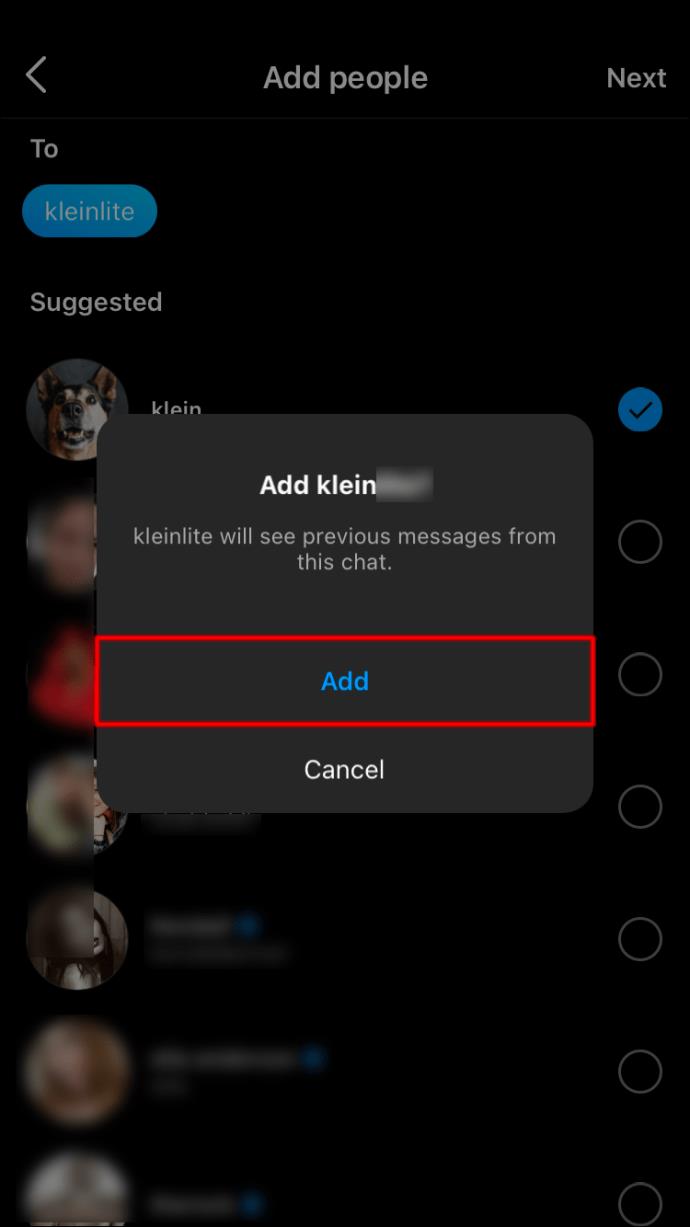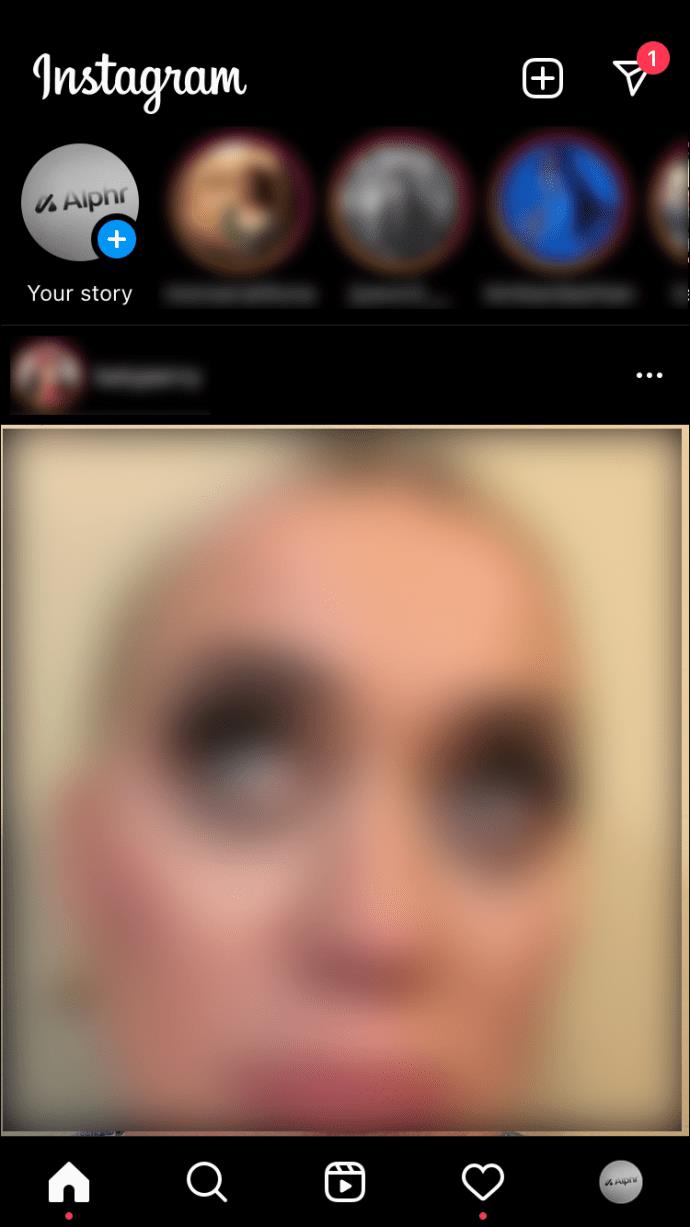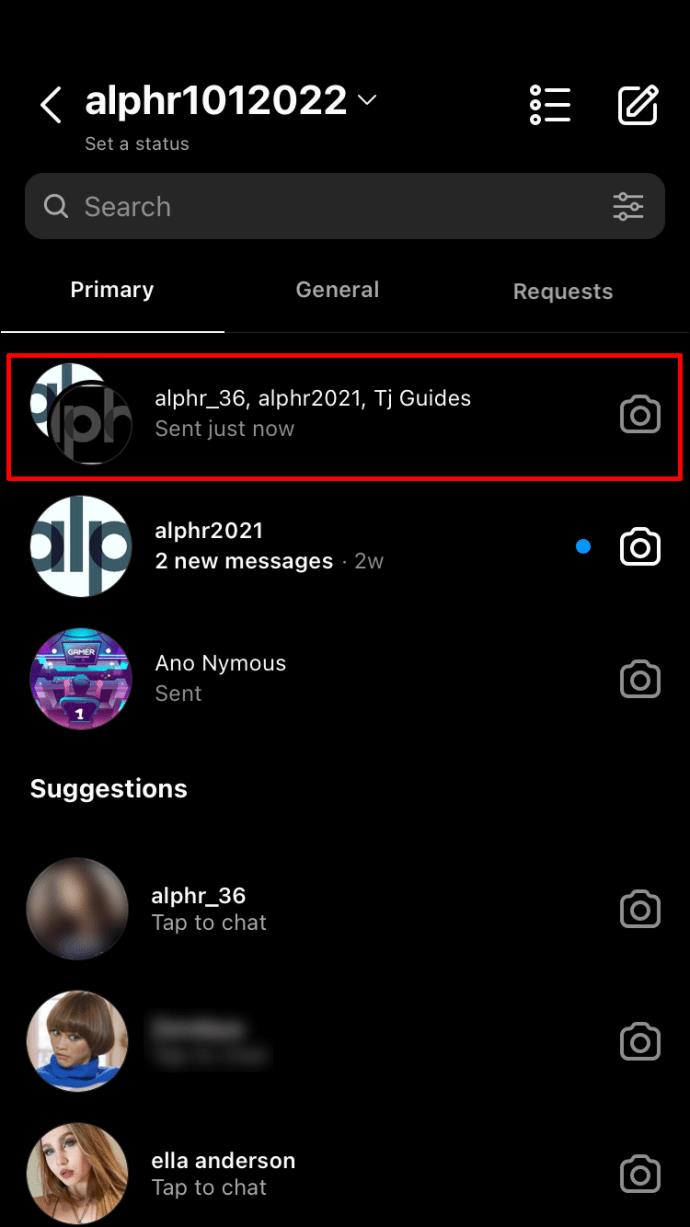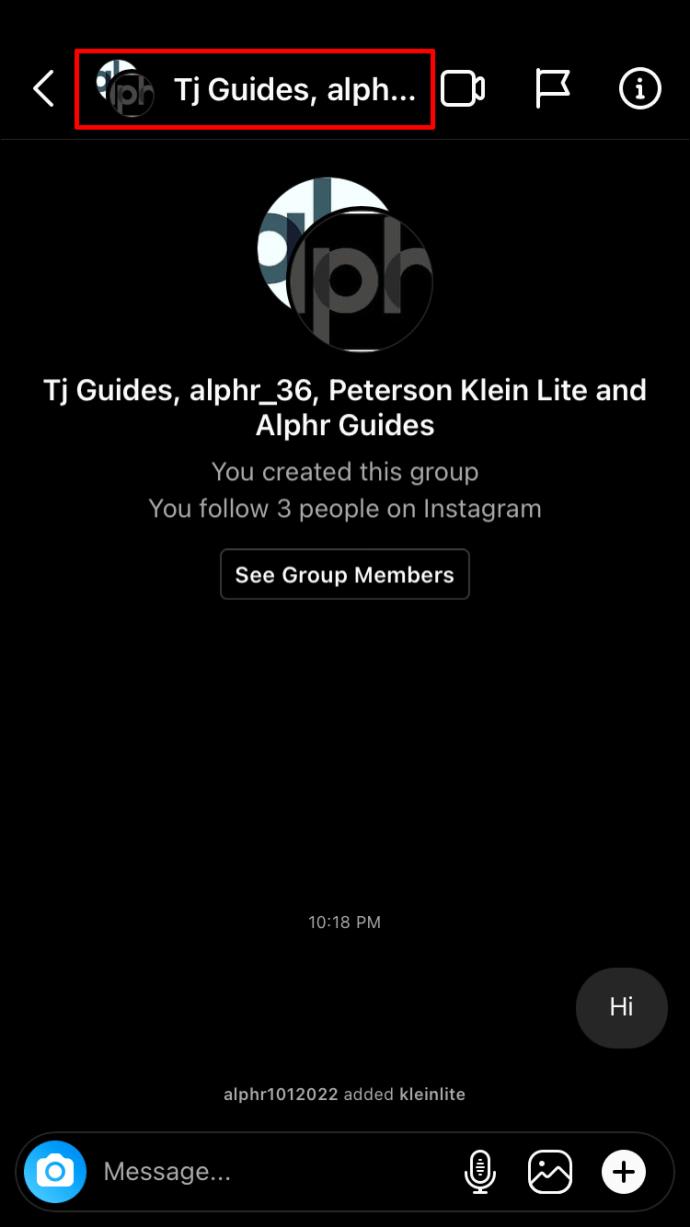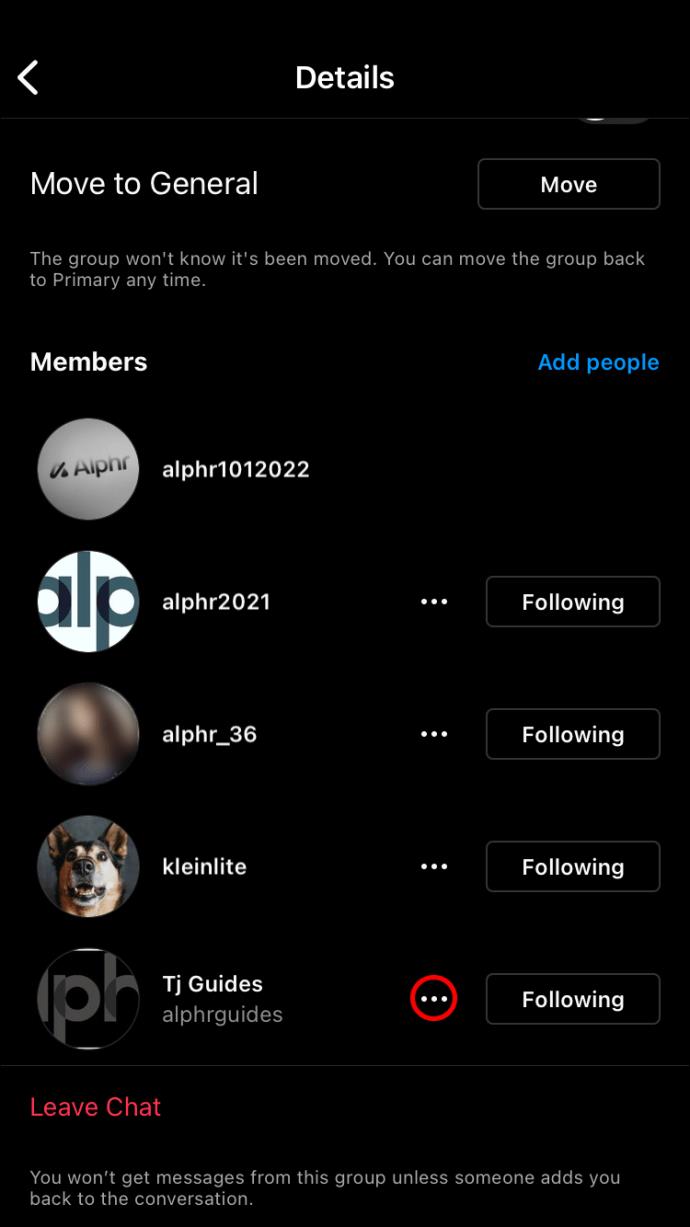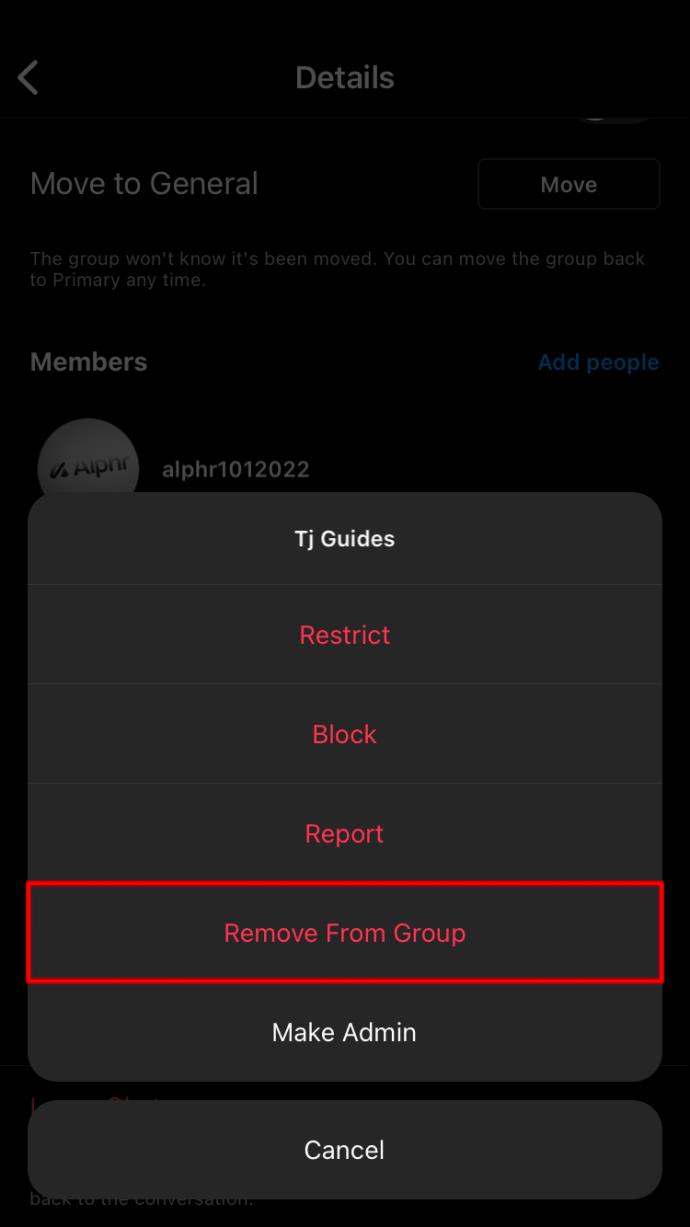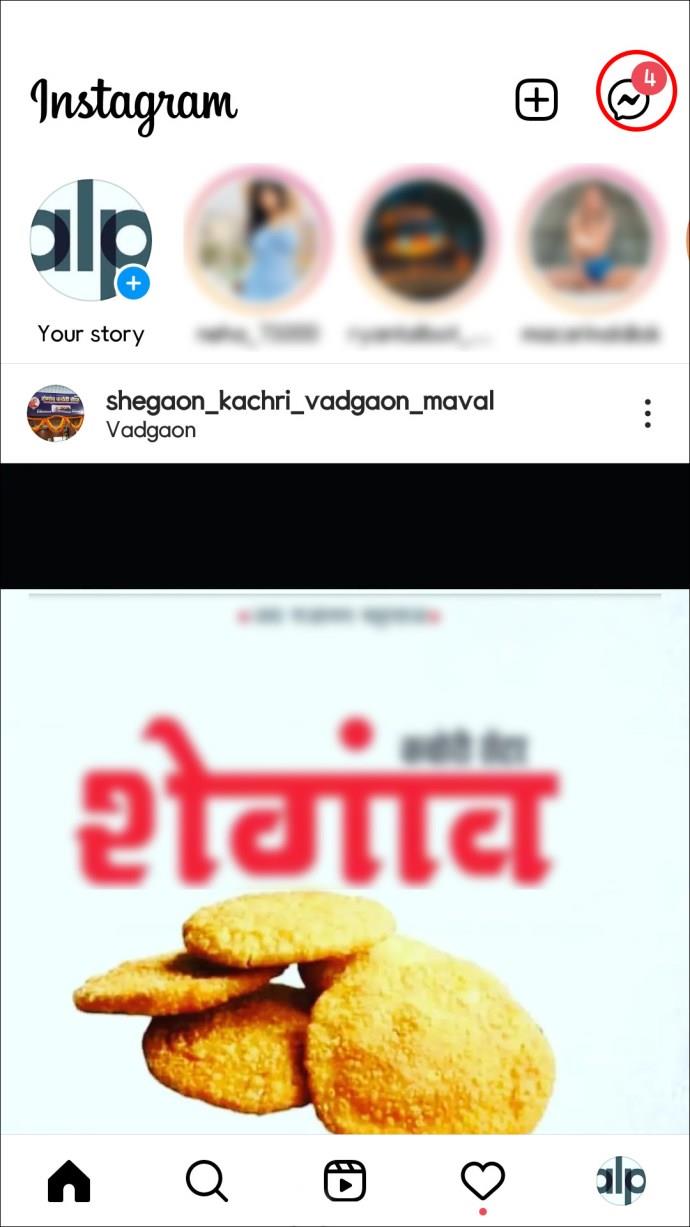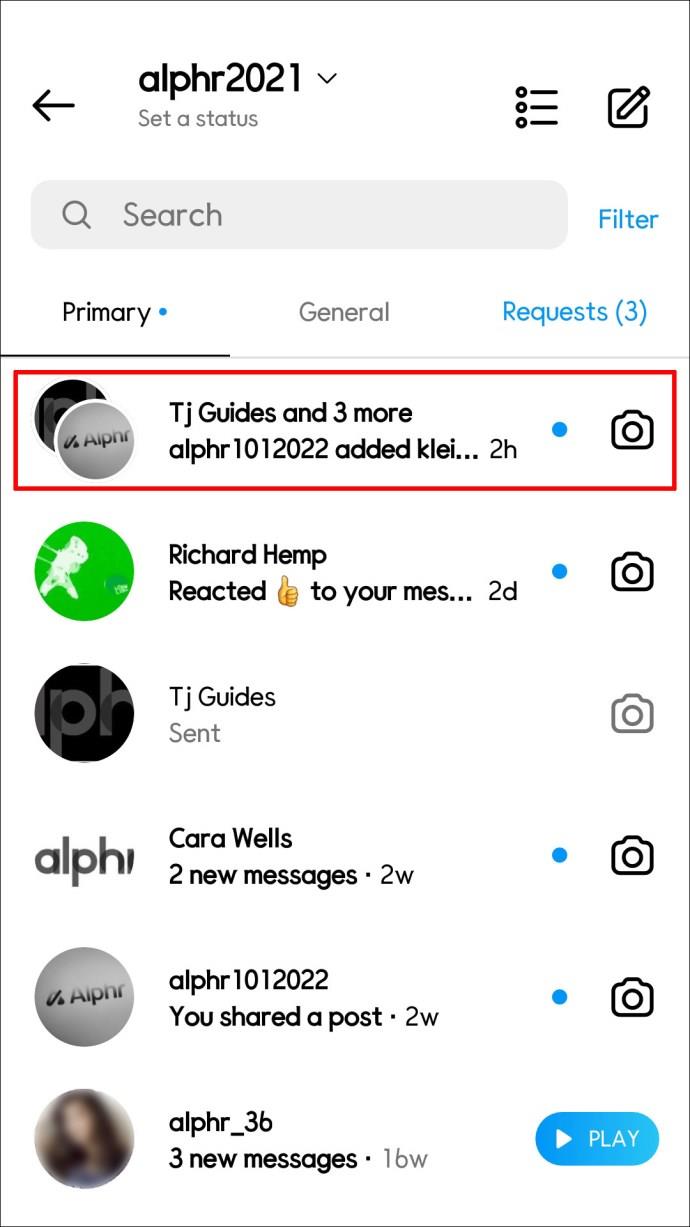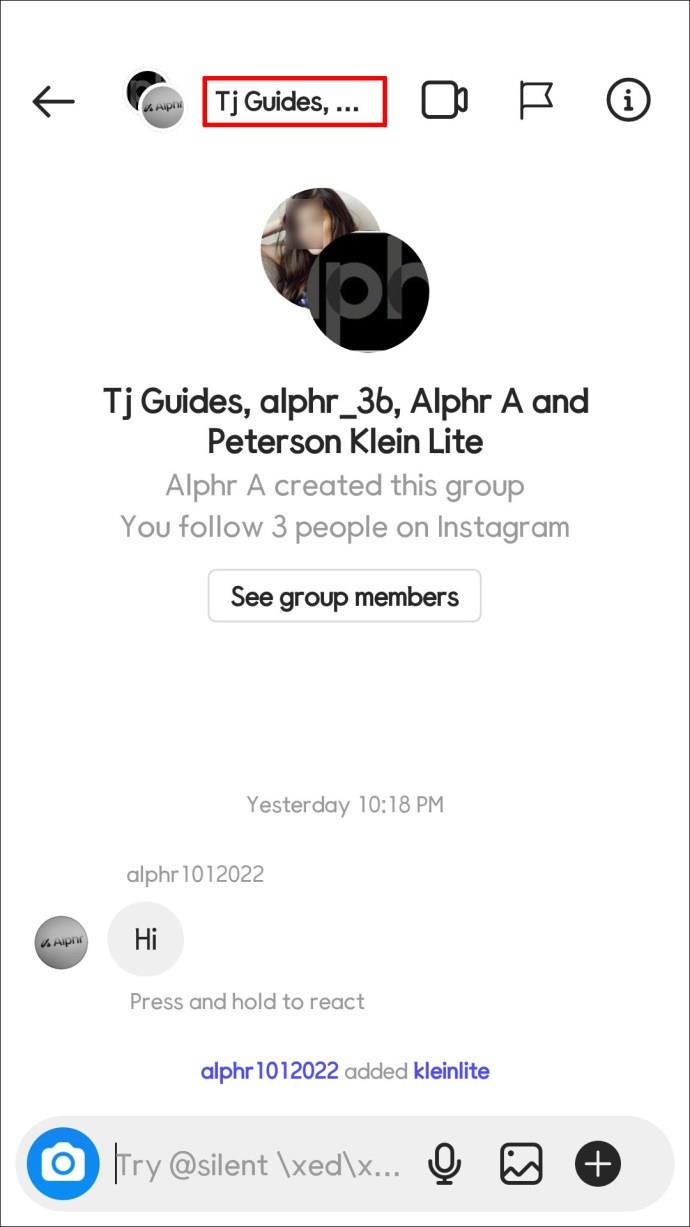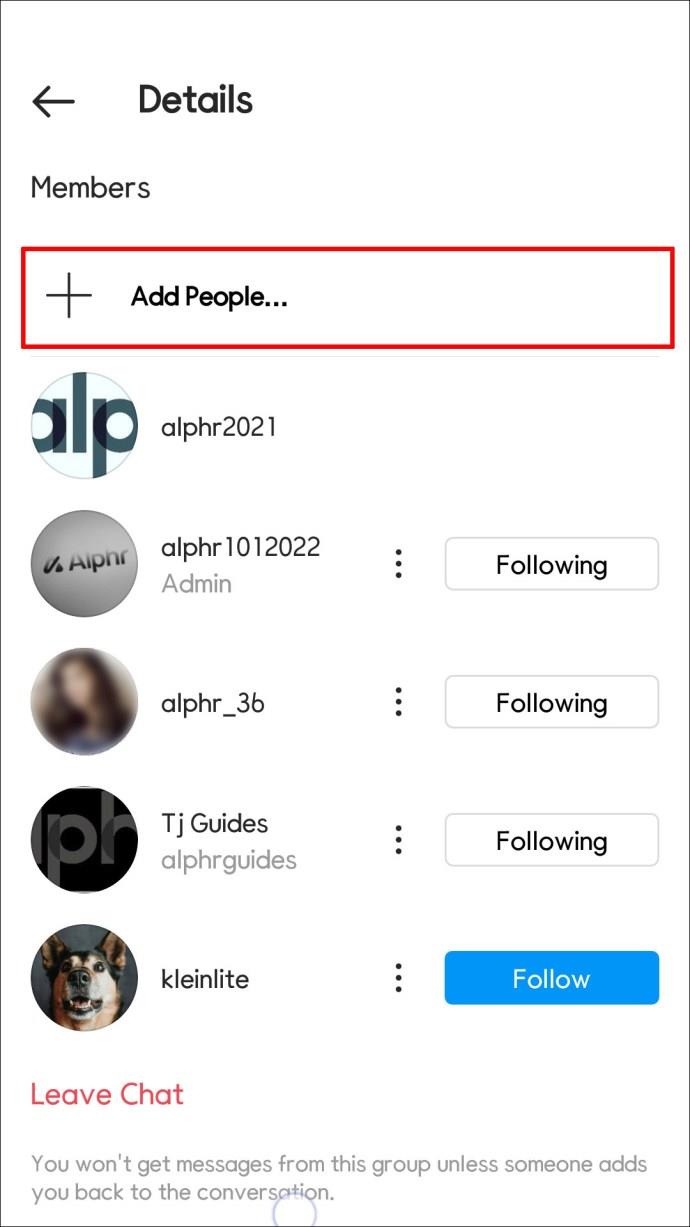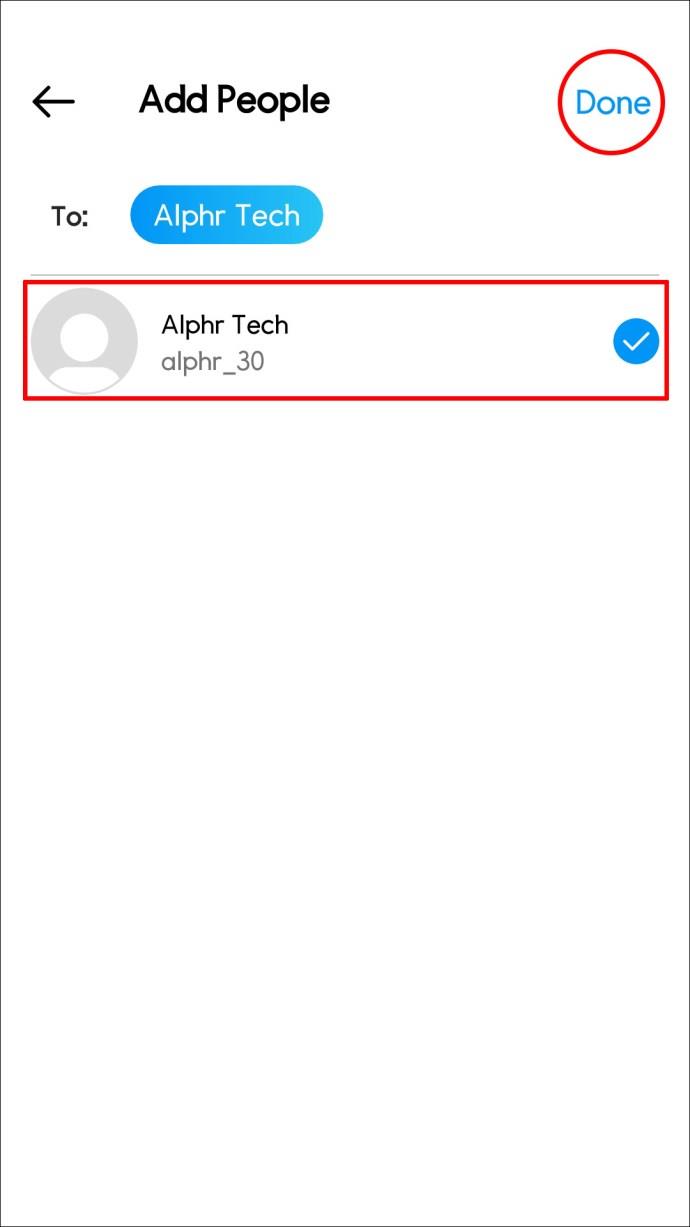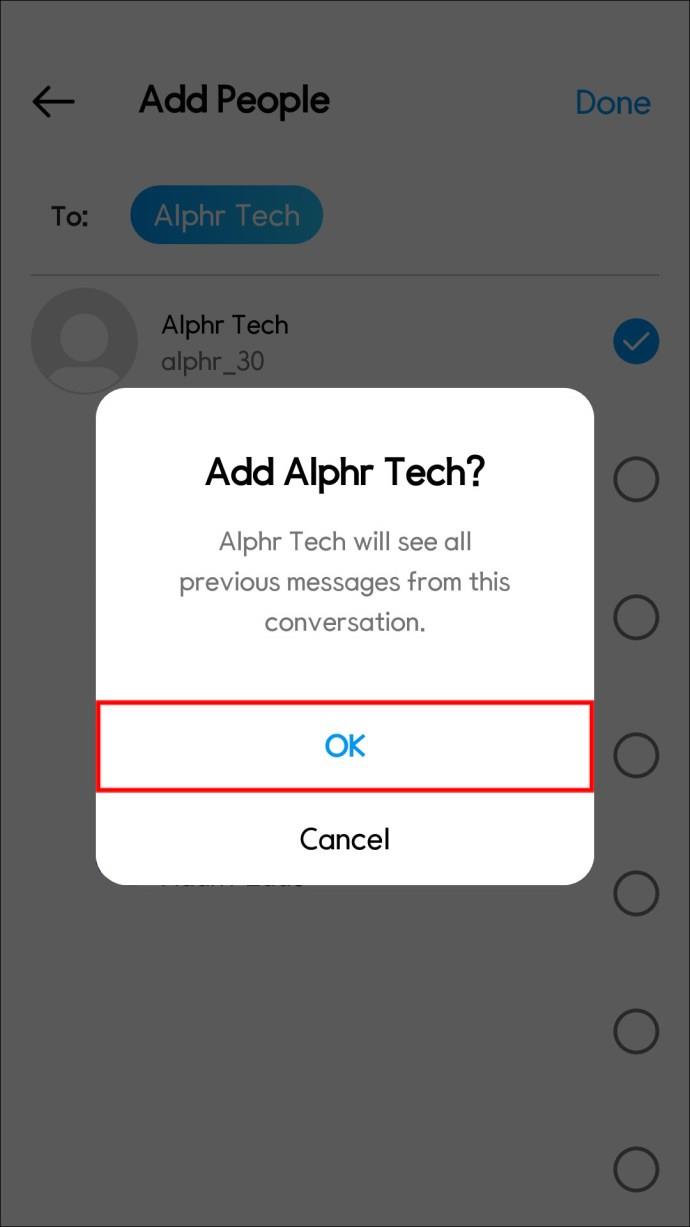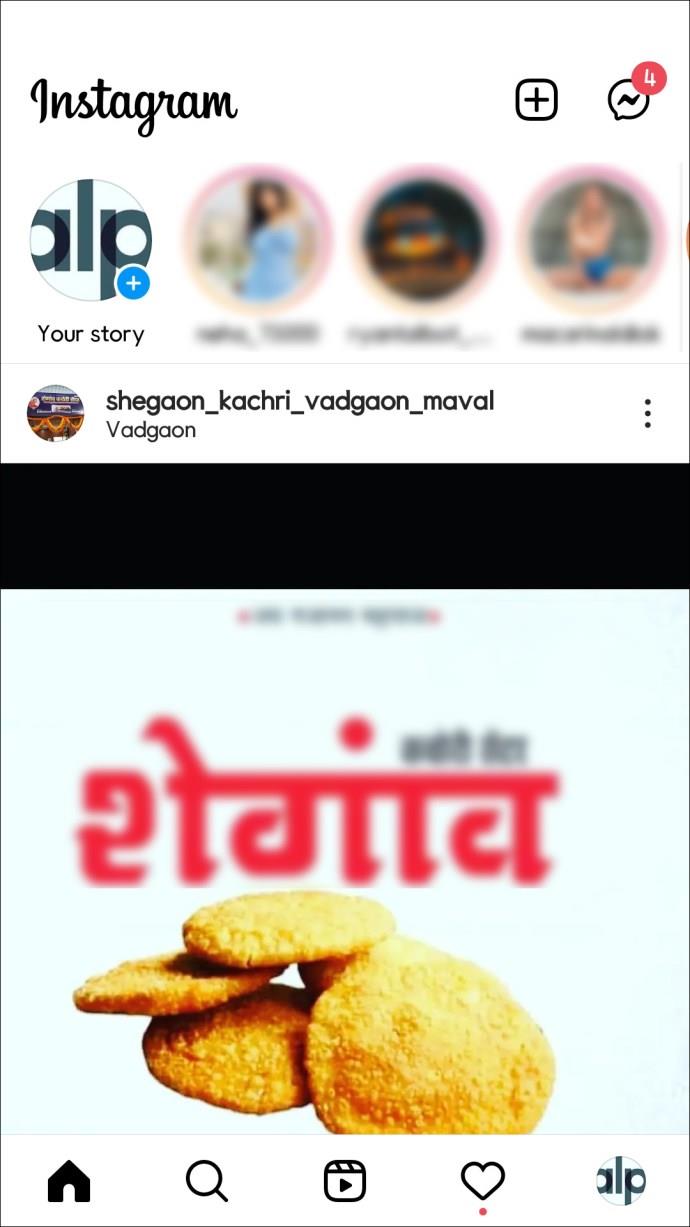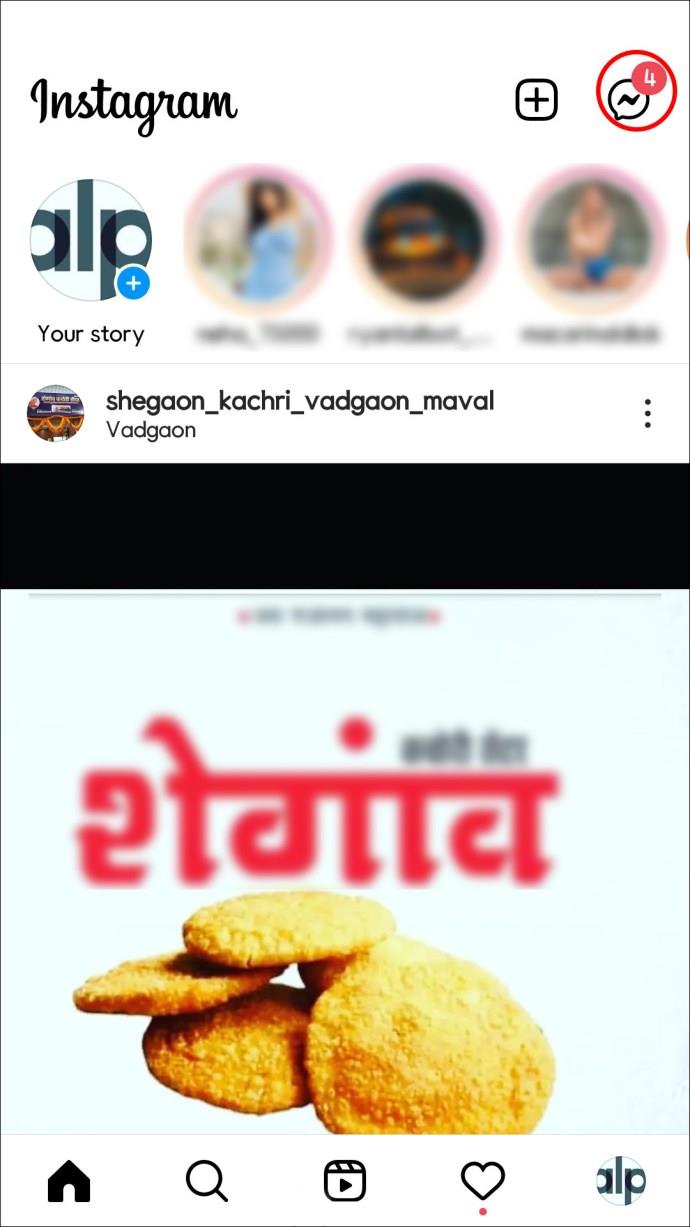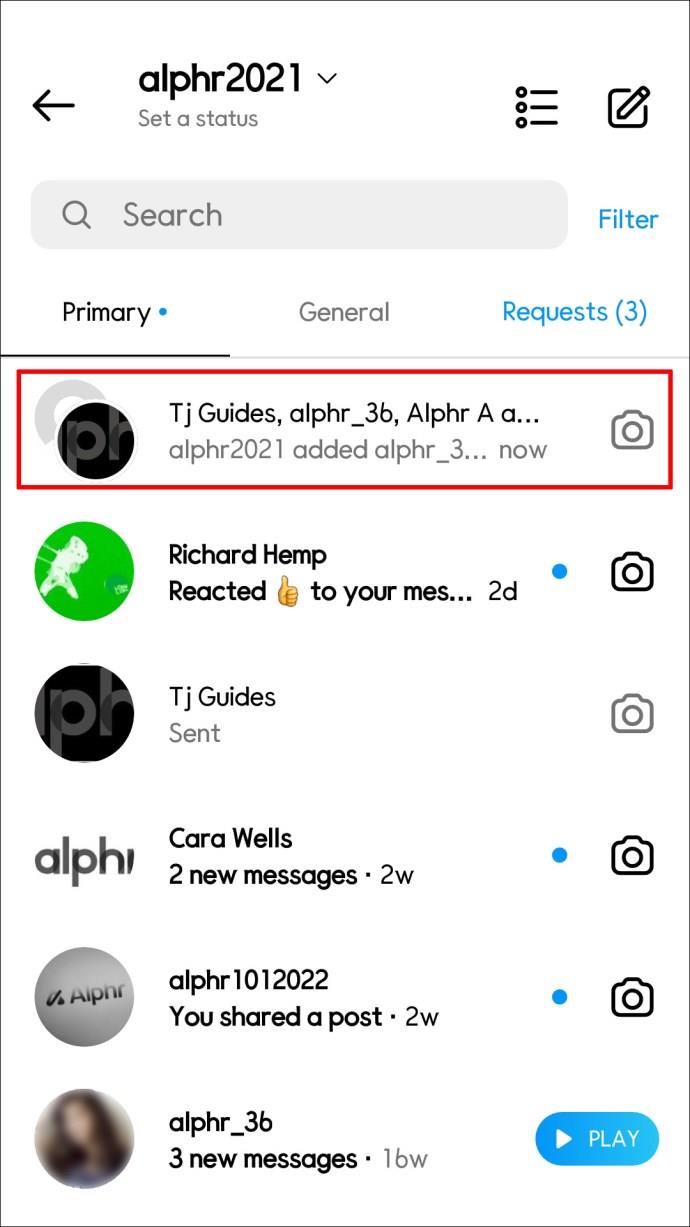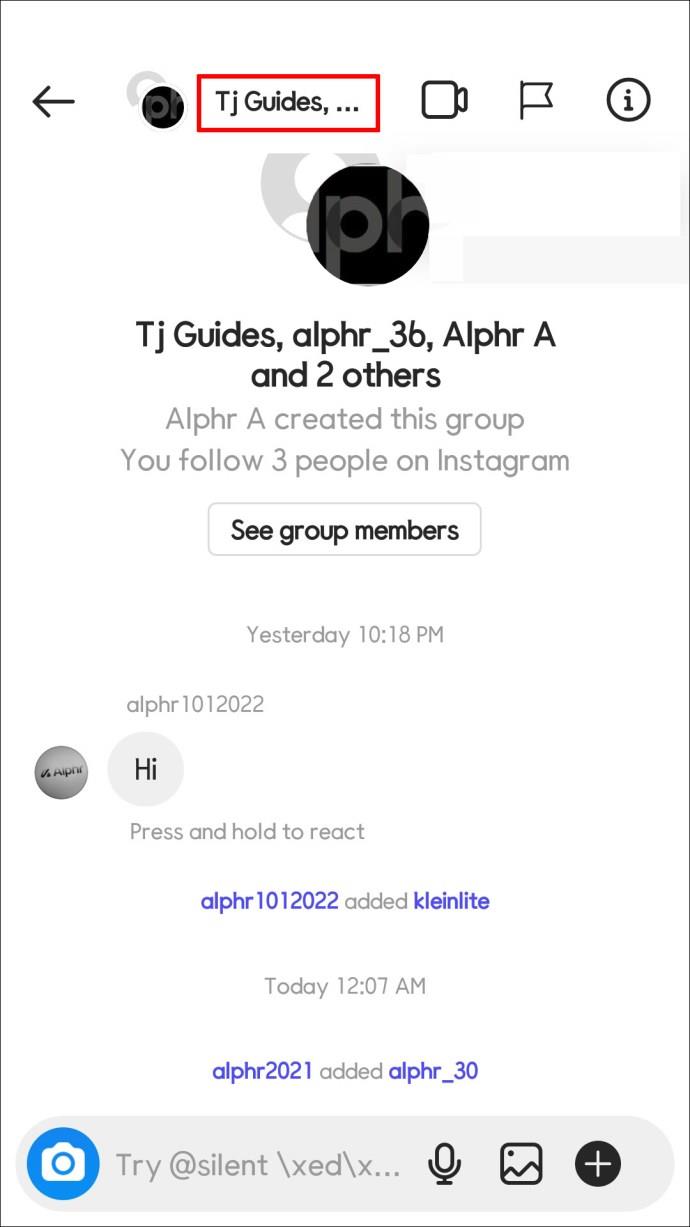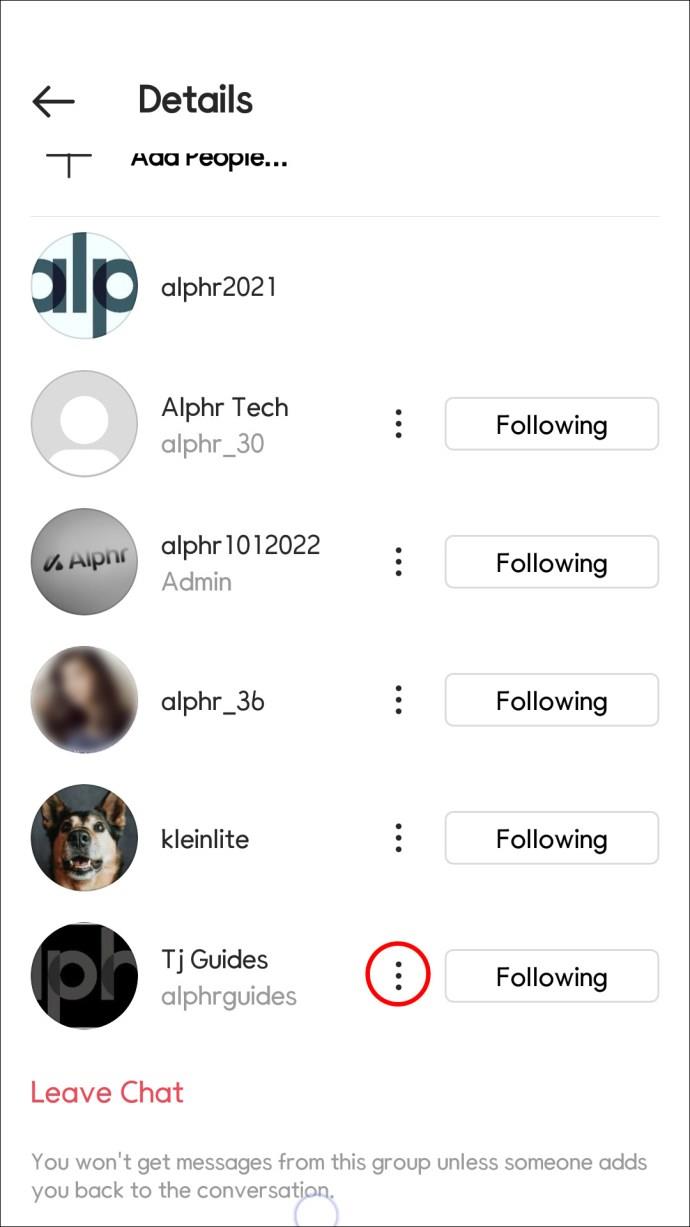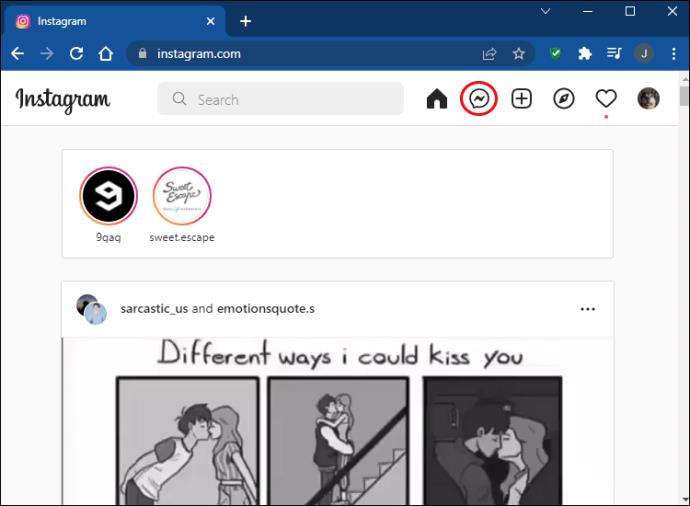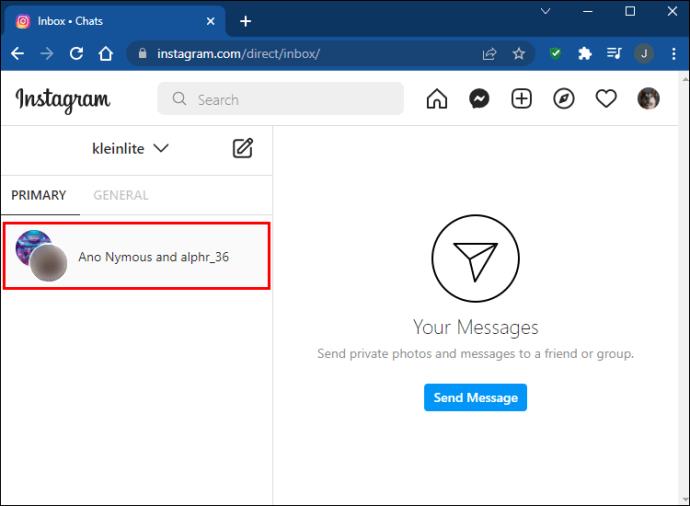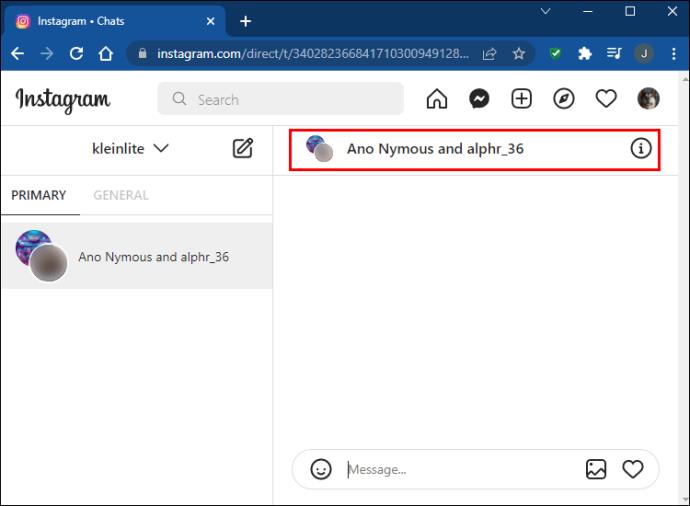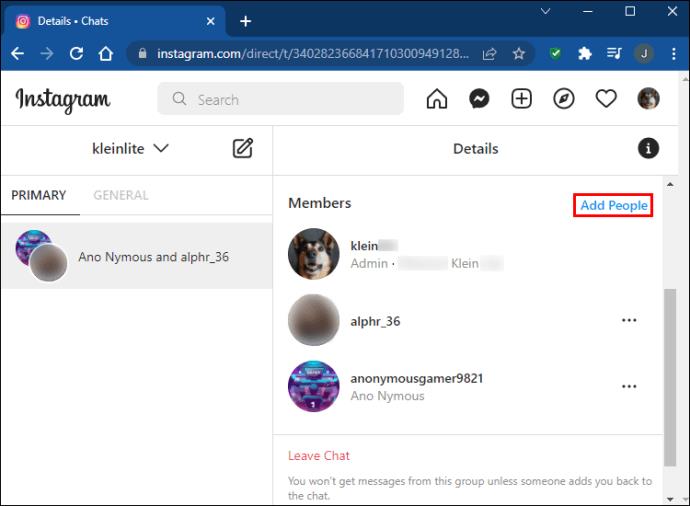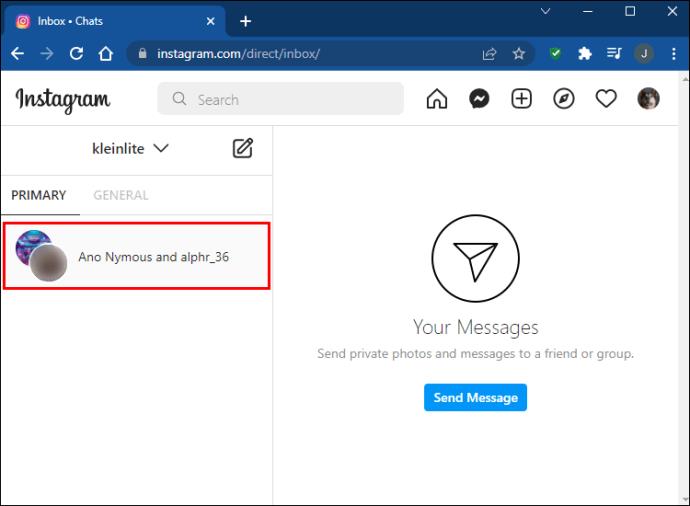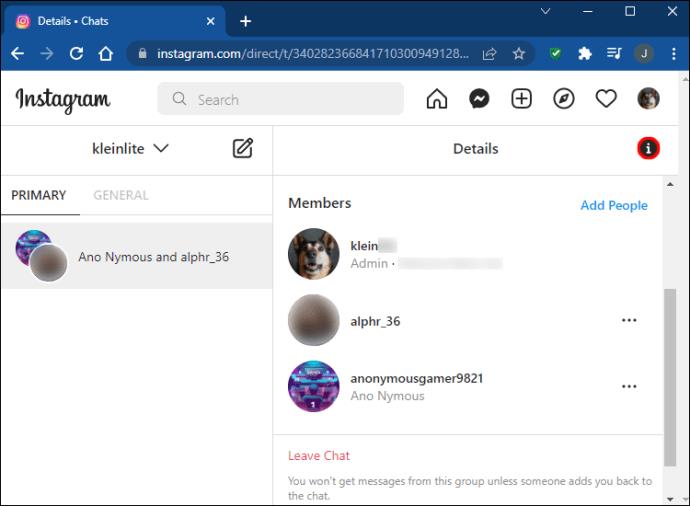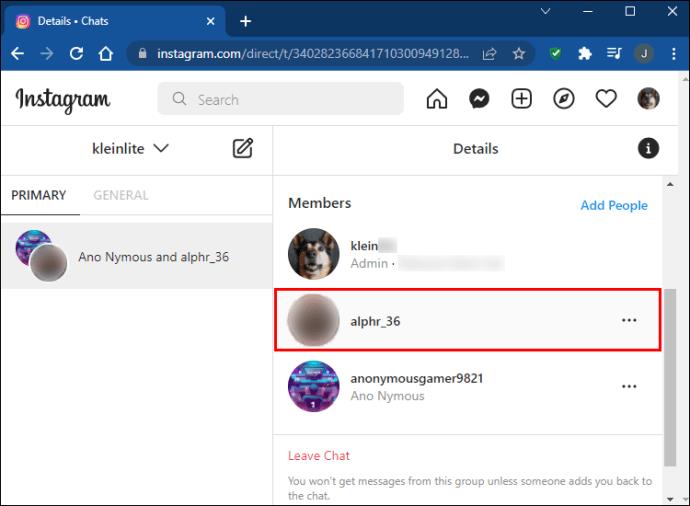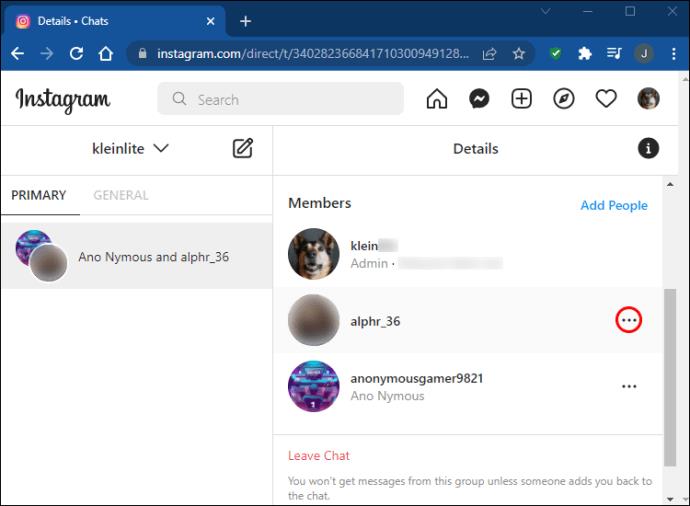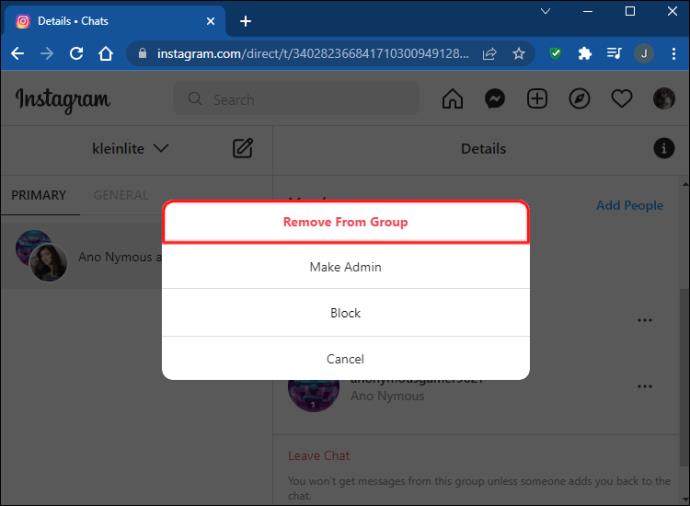Liens de périphérique
Les groupes Instagram sont un moyen pratique d'envoyer des messages à plusieurs personnes à la fois. Cependant, il existe également de nombreuses raisons pour lesquelles vous devrez peut-être supprimer des personnes du groupe. Peut-être que vous n'êtes plus en contact ou qu'ils n'utilisent plus aussi souvent leurs DM Instagram.

Quelle que soit la raison, il existe plusieurs façons d'ajouter ou de supprimer quelqu'un d'un groupe Instagram. Continuez à lire pour savoir comment ajouter et supprimer des personnes des groupes Instagram à l'aide de différents appareils.
Comment ajouter ou supprimer quelqu'un d'un groupe Instagram sur un iPhone
Après avoir créé des discussions de groupe sur Instagram, vous constaterez peut-être que vous avez oublié d'ajouter quelqu'un. Heureusement, vous pouvez facilement ajouter jusqu'à 35 personnes à une discussion de groupe Instagram. Tant que votre groupe compte trois utilisateurs ou plus, vous pouvez librement ajouter qui vous voulez. Voici comment procéder à l'aide de l'application iPhone :
- Dans le coin supérieur droit de Feed, appuyez sur l'icône qui ouvre les DM Instagram. Il ressemble généralement à un avion en papier.

- Sélectionnez le chat auquel vous souhaitez ajouter des participants.
- En haut, appuyez sur le nom du groupe.
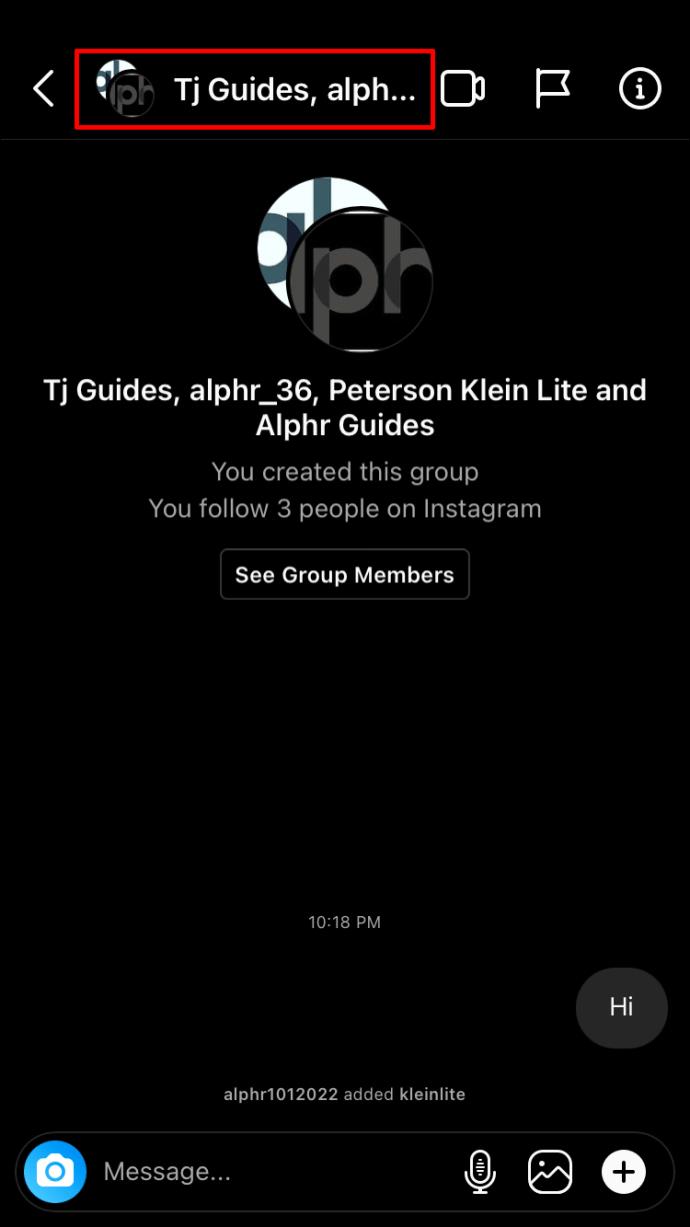
- À côté de Membres, appuyez sur "Ajouter des personnes".
- Localisez et choisissez les personnes que vous souhaitez ajouter, puis appuyez sur "Suivant".

- Appuyez sur "Ajouter".
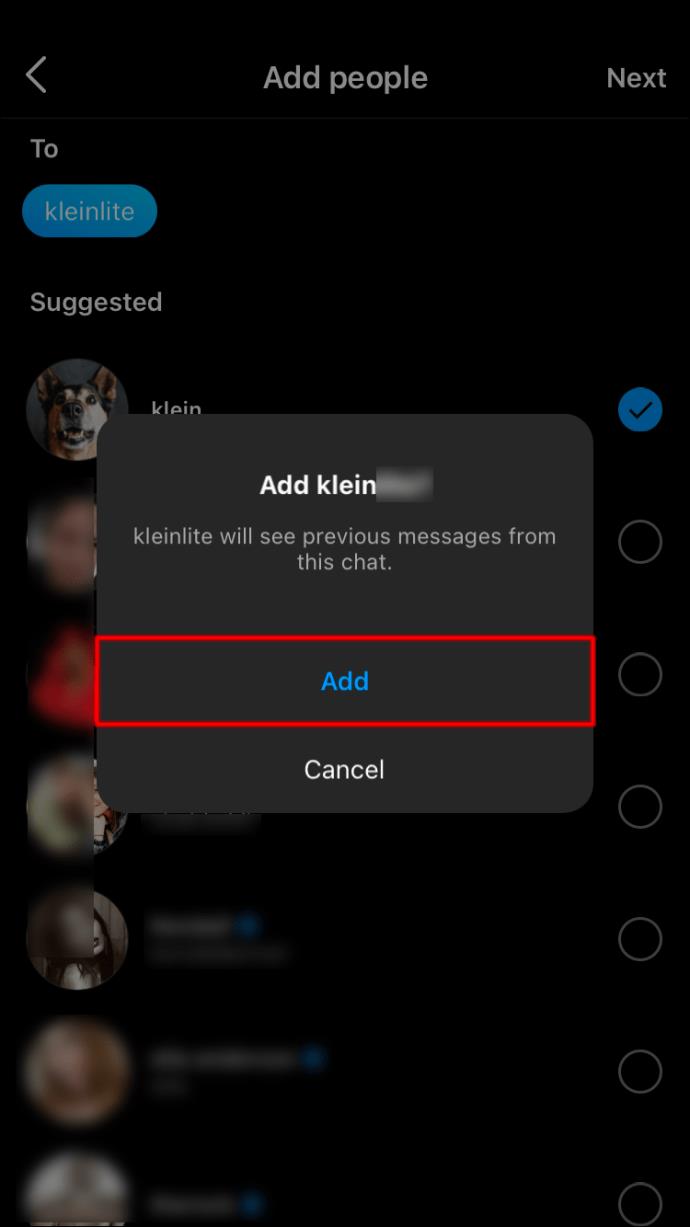
Il est tout aussi simple de supprimer des personnes des groupes Instagram que de les ajouter. Suivez ces étapes si vous utilisez un iPhone :
- Ouvrez l'application Instagram et accédez à la page Flux.
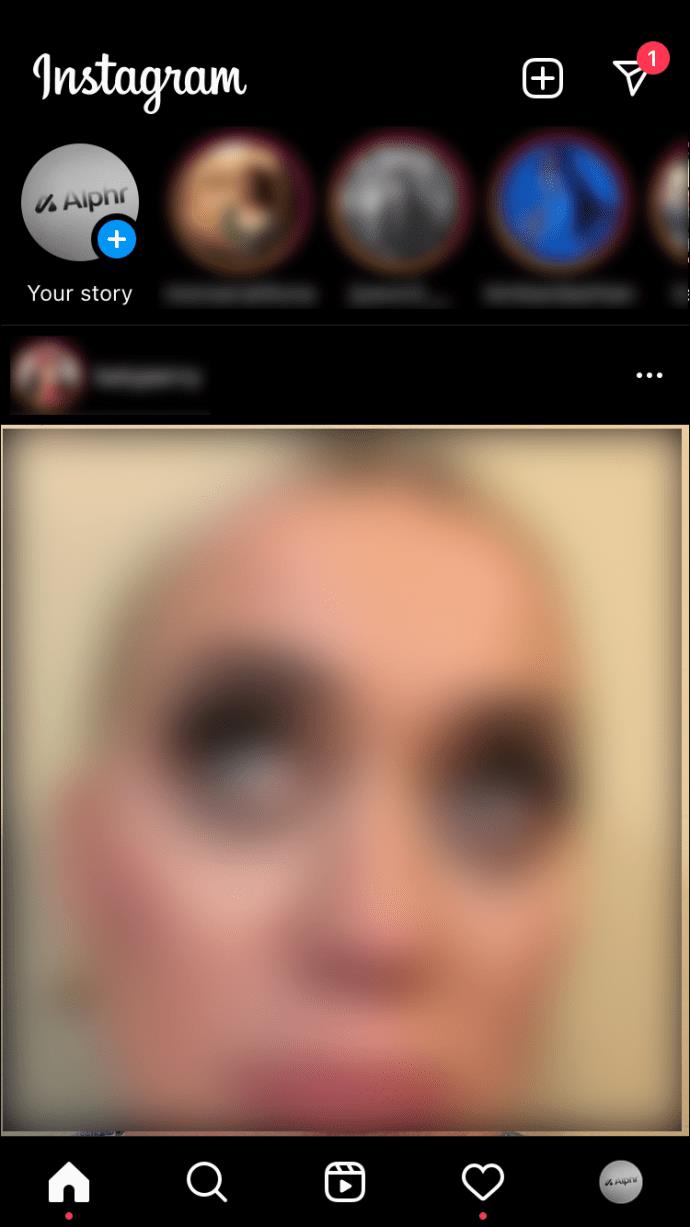
- Pour accéder à vos messages directs à partir de la page Flux, appuyez sur le symbole d'avion en papier dans le coin supérieur droit.

- Dans votre liste de messages directs, localisez la discussion de groupe. Dans le cas où la discussion de groupe est restée inactive pendant une période prolongée, vous devrez peut-être faire défiler votre liste de messages directs pour la localiser. Sinon, vous pouvez utiliser la boîte de recherche et saisir le nom du groupe.
- Ouvrez le chat en appuyant dessus une fois que vous l'avez localisé.
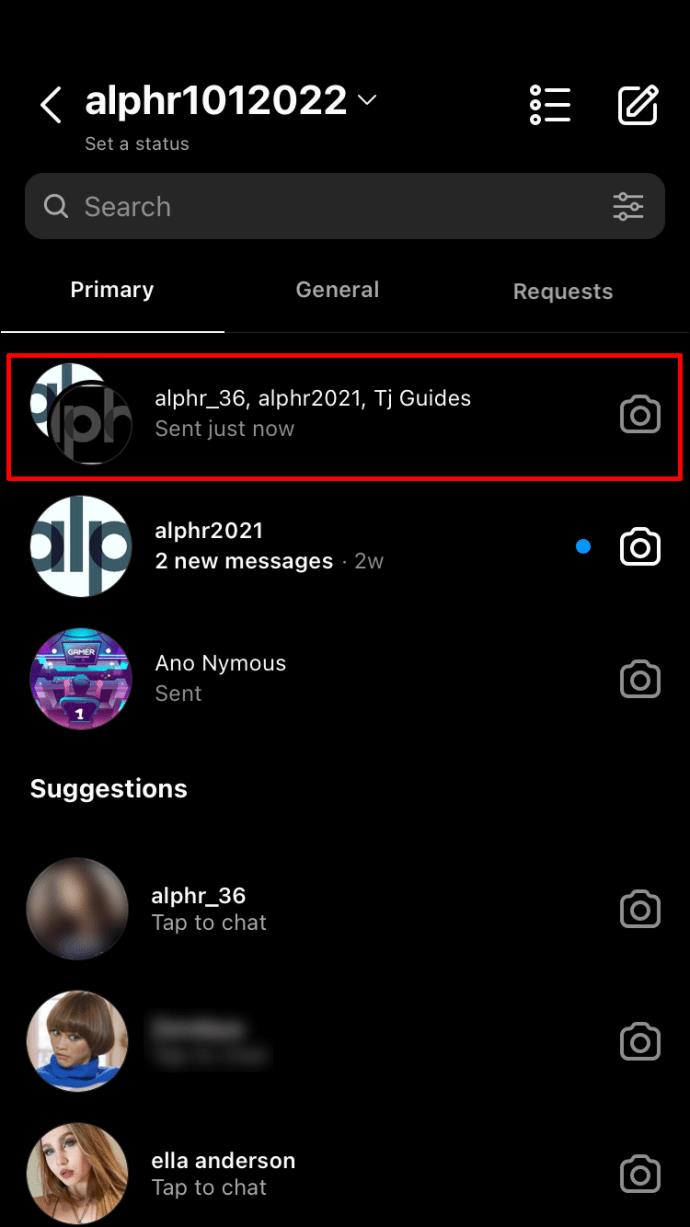
- Pour afficher les informations du groupe, appuyez sur la barre de navigation en haut, qui affiche quelques noms d'utilisateur. Ce sont les noms d'utilisateur des membres du groupe.
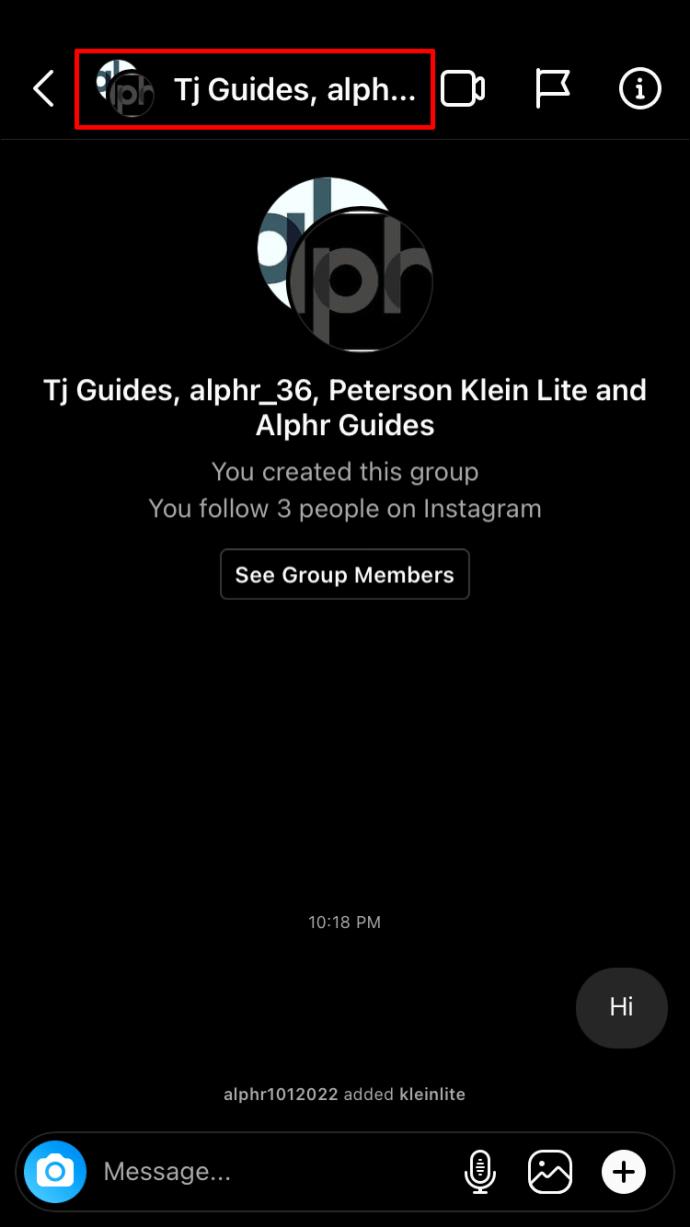
- Localisez la personne que vous souhaitez supprimer de la discussion de groupe et cliquez sur le symbole des trois points.
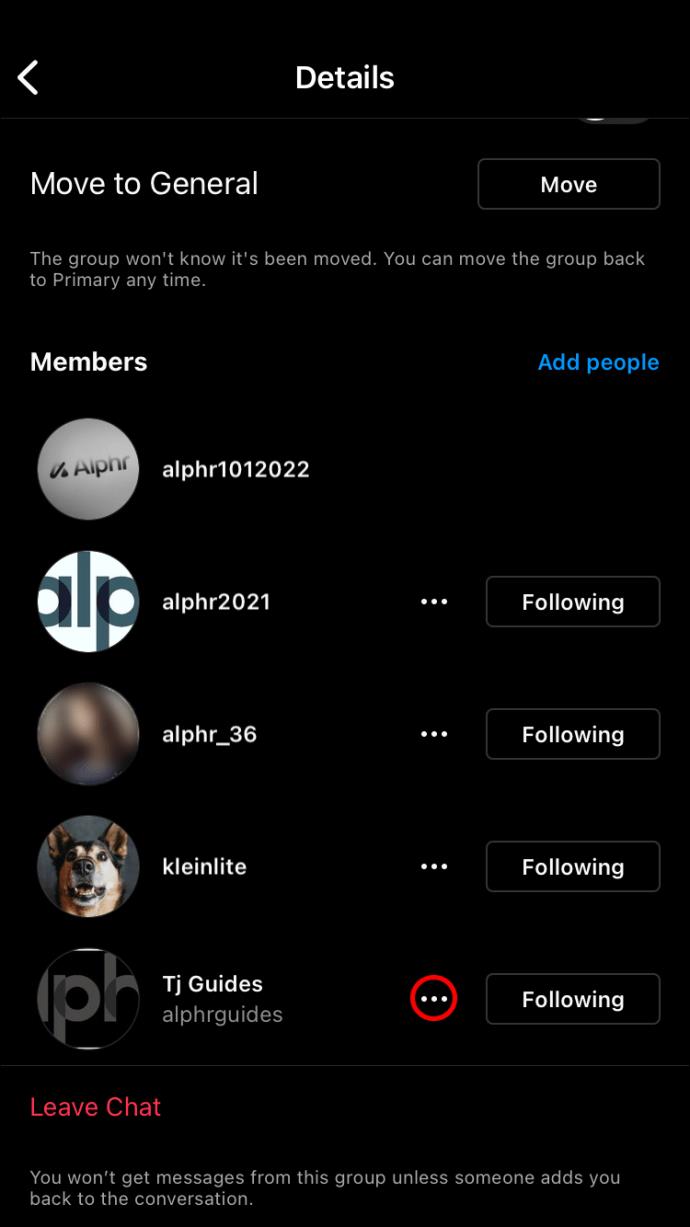
- Recherchez l'option "Supprimer du groupe" et cliquez dessus.
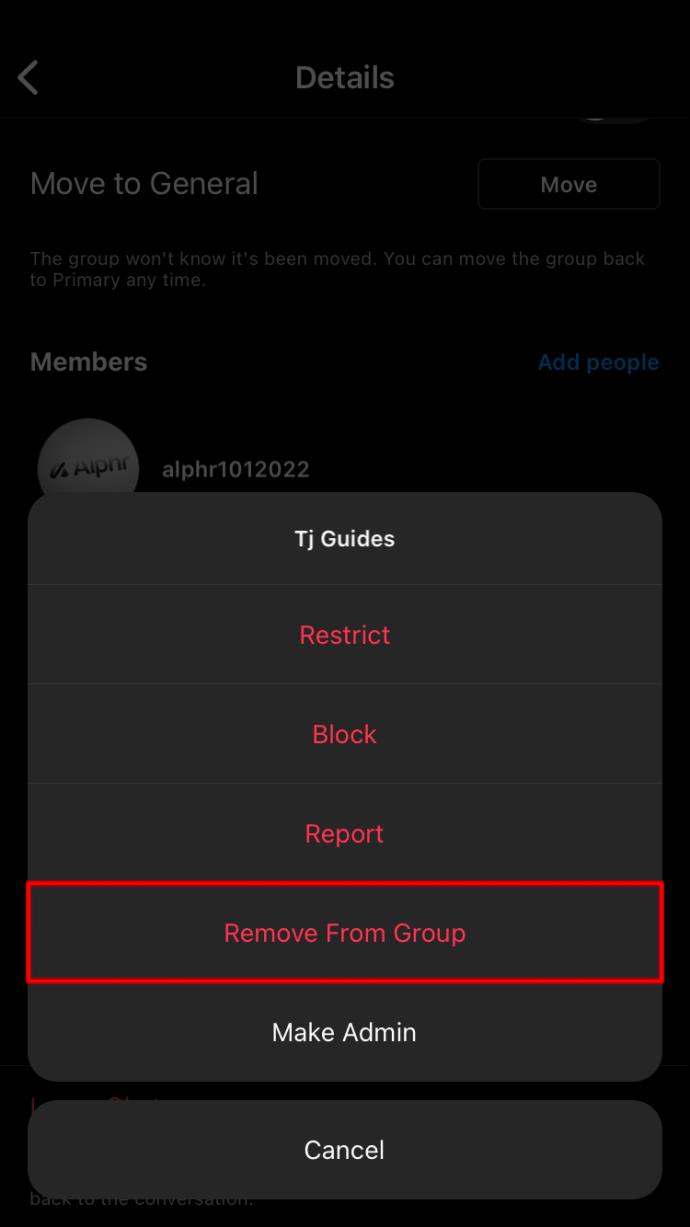
Ceci n'est possible que lorsque vous êtes l'administrateur du groupe. Après avoir appuyé sur les trois points horizontaux, Instagram vous proposera cinq options : bloquer, signaler, restreindre, supprimer du groupe et devenir administrateur. Si vous êtes membre, vous n'aurez que trois possibilités lorsque vous appuyez sur les trois points horizontaux : bloquer, restreindre et signaler. Vous ne pourrez supprimer aucun utilisateur.
Si vous souhaitez supprimer des personnes de la discussion de groupe en tant que membre, vous devez d'abord demander le statut d'administrateur au propriétaire du groupe. Sinon, vous devrez envoyer un message directement à l'administrateur pour demander leur suppression.
Comment ajouter ou supprimer quelqu'un d'un groupe Instagram sur un Android
L'application Android d'Instagram est assez similaire à la version iOS. Par conséquent, les étapes pour ajouter et supprimer des personnes des groupes Instagram sont également similaires. Voici comment ajouter des personnes aux groupes Instagram à l'aide de l'application Android :
- Dans le coin supérieur droit du flux, appuyez sur le symbole Instagram DMs. En règle générale, cela ressemble à une bulle de dialogue avec un éclair au centre.
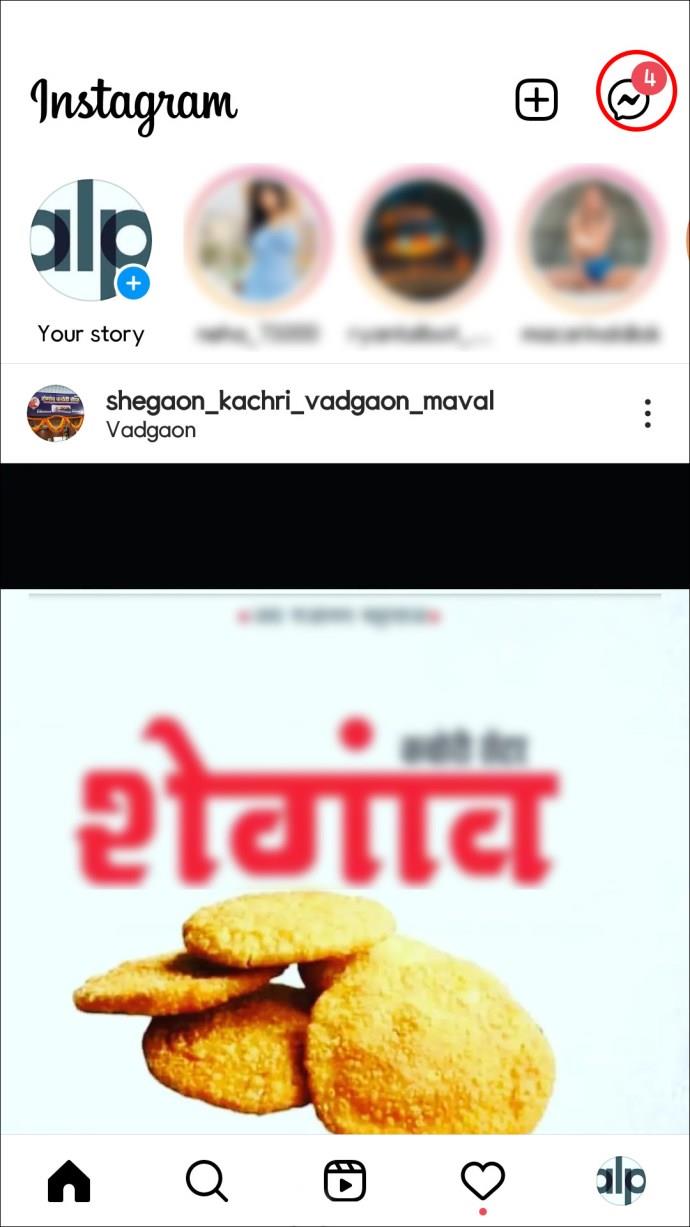
- Accédez au chat auquel vous souhaitez inviter des personnes.
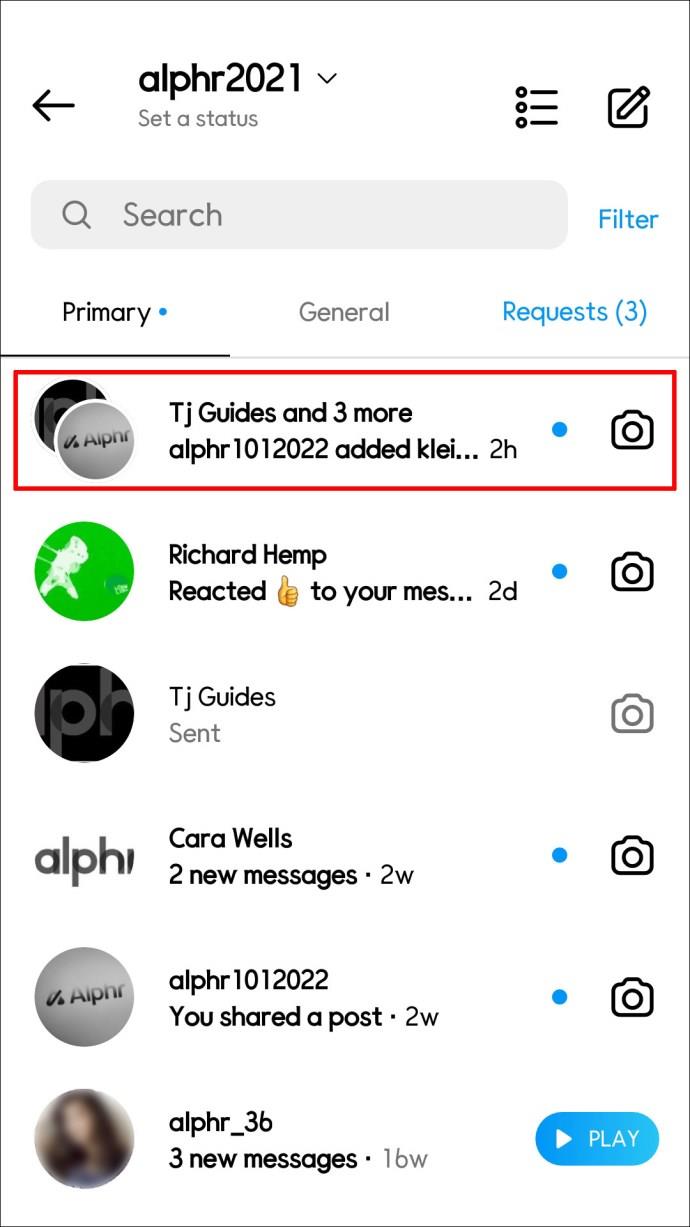
- Appuyez sur le nom du groupe en haut.
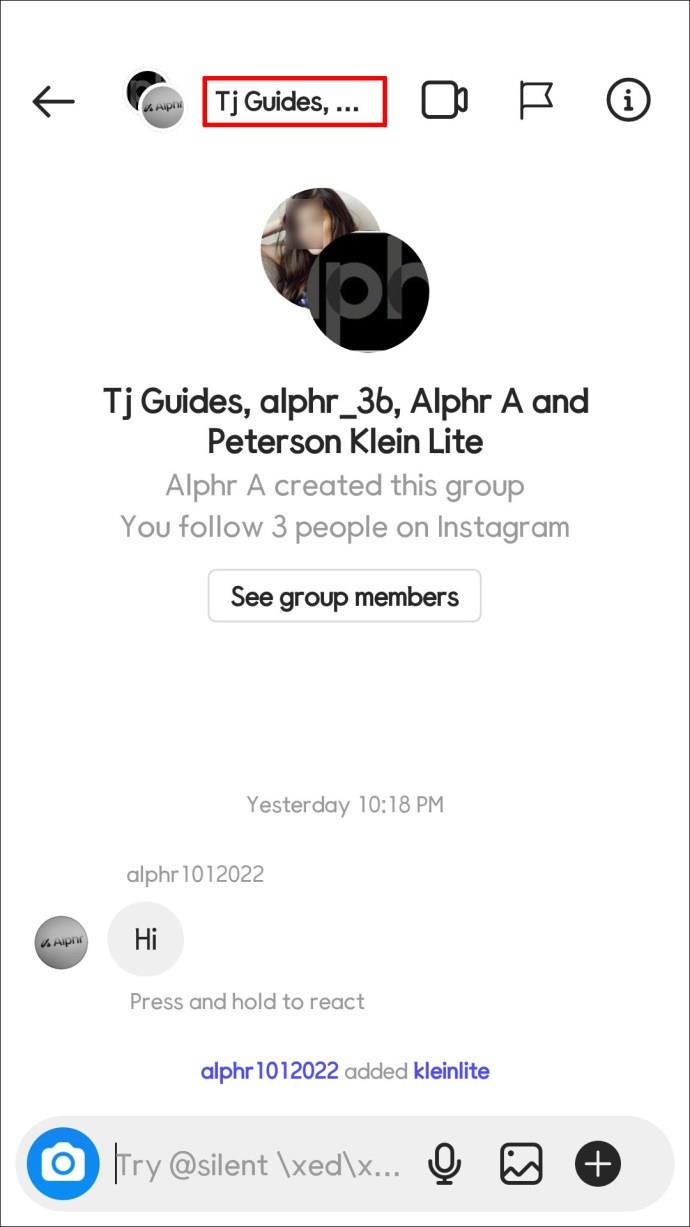
- Sélectionnez "Ajouter des personnes" à côté de Membres.
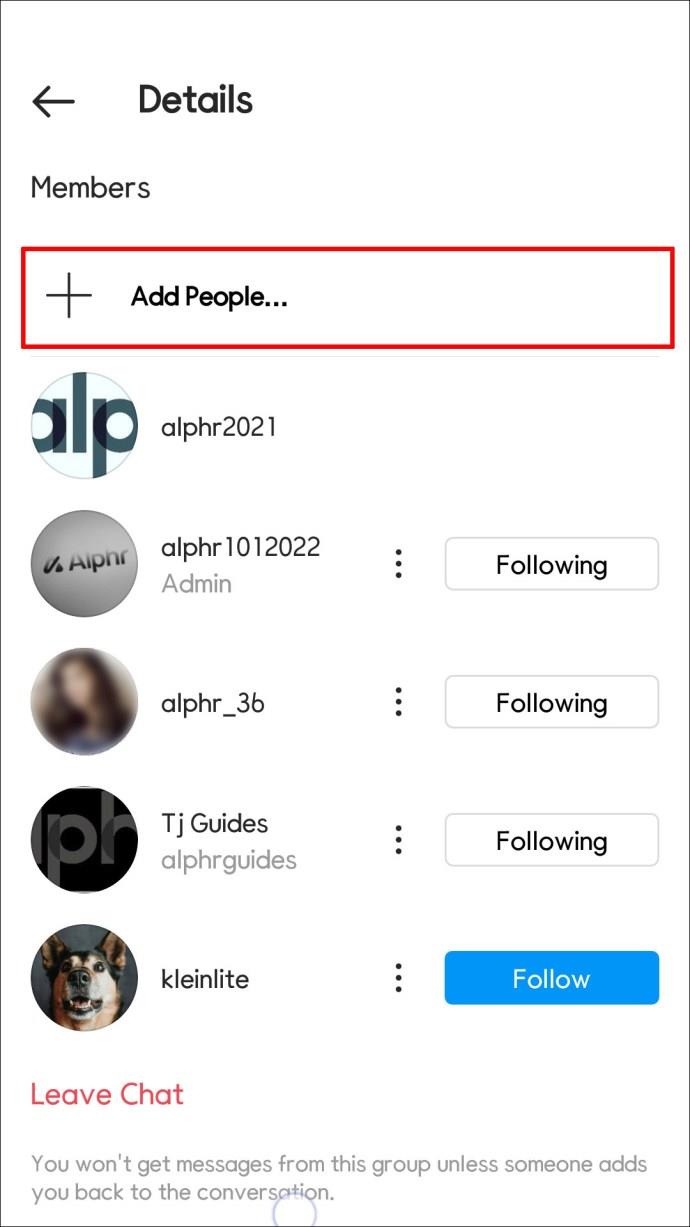
- Localisez et choisissez les personnes que vous souhaitez ajouter, puis cliquez sur "Terminé".
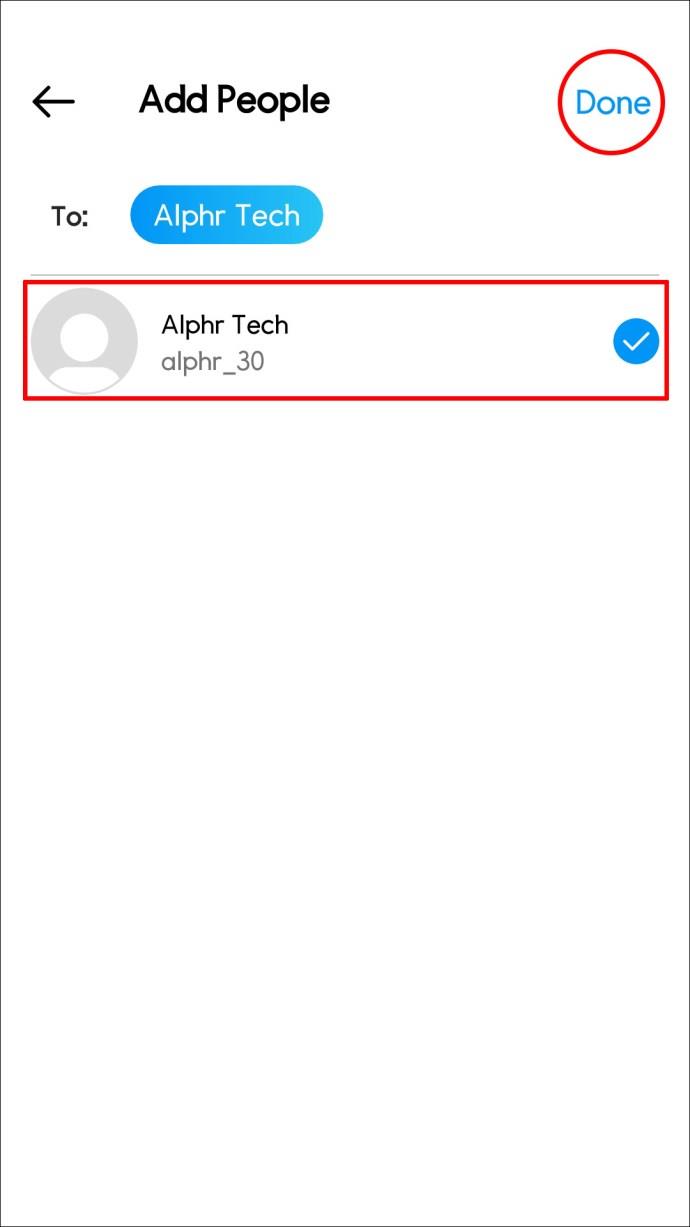
- Appuyez sur "OK".
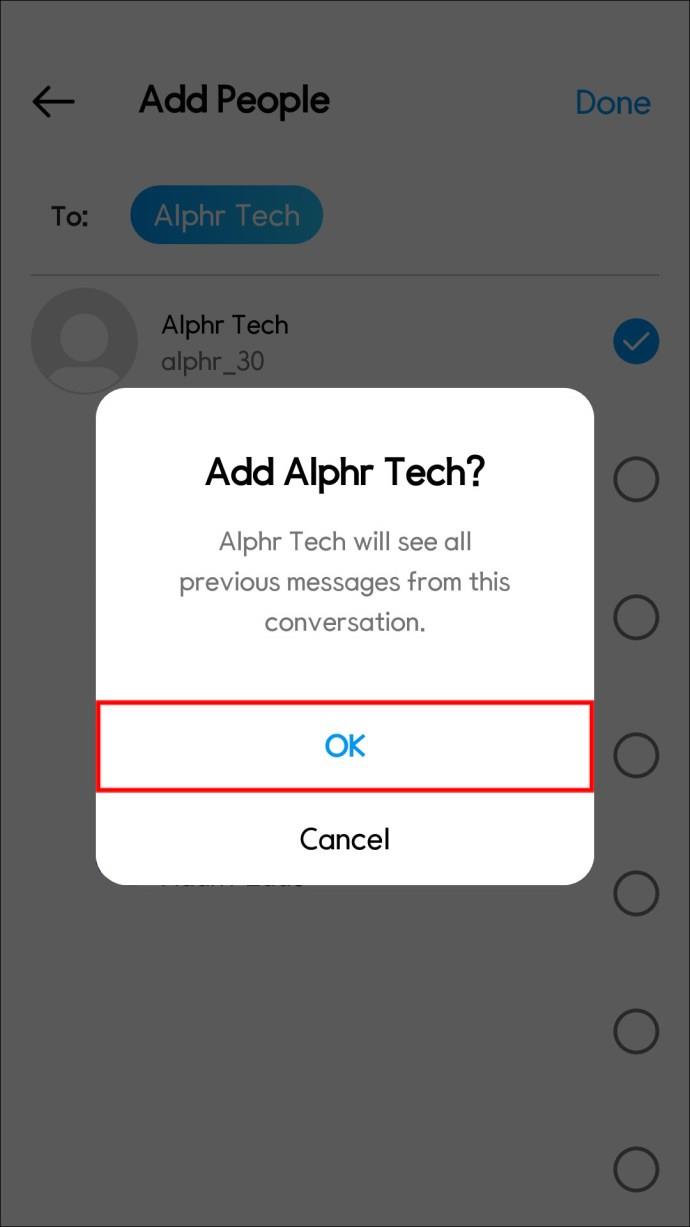
Si vous souhaitez supprimer quelqu'un d'un groupe Instagram à l'aide d'un appareil Android, voici comment :
- Lancez l'application Instagram et accédez à la page Flux.
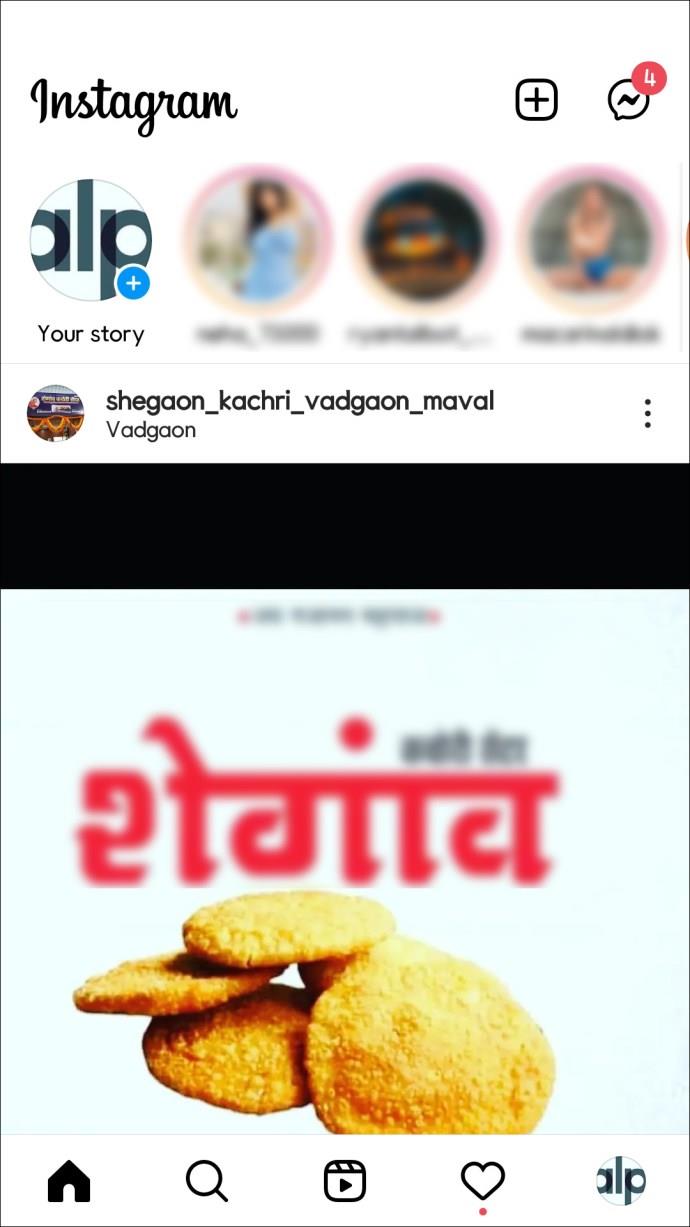
- Sur la page Flux, appuyez sur l'icône DM dans le coin supérieur droit de votre écran pour afficher vos messages directs.
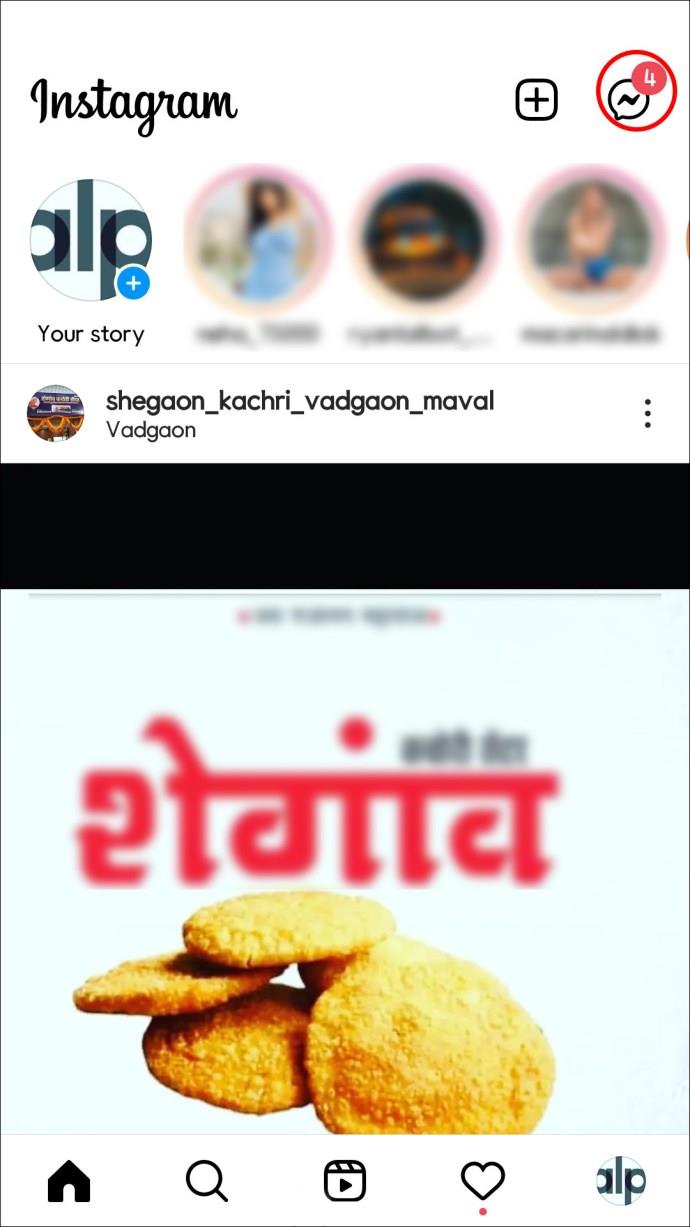
- Localisez la discussion de groupe dans votre liste de messages directs. Si la discussion de groupe est restée inactive pendant une longue période, vous devrez peut-être la rechercher dans vos messages directs. Alternativement, vous pouvez rechercher le nom du groupe en utilisant la boîte de recherche en haut (le cas échéant).
- Une fois que vous avez identifié la discussion de groupe, appuyez dessus pour l'ouvrir.
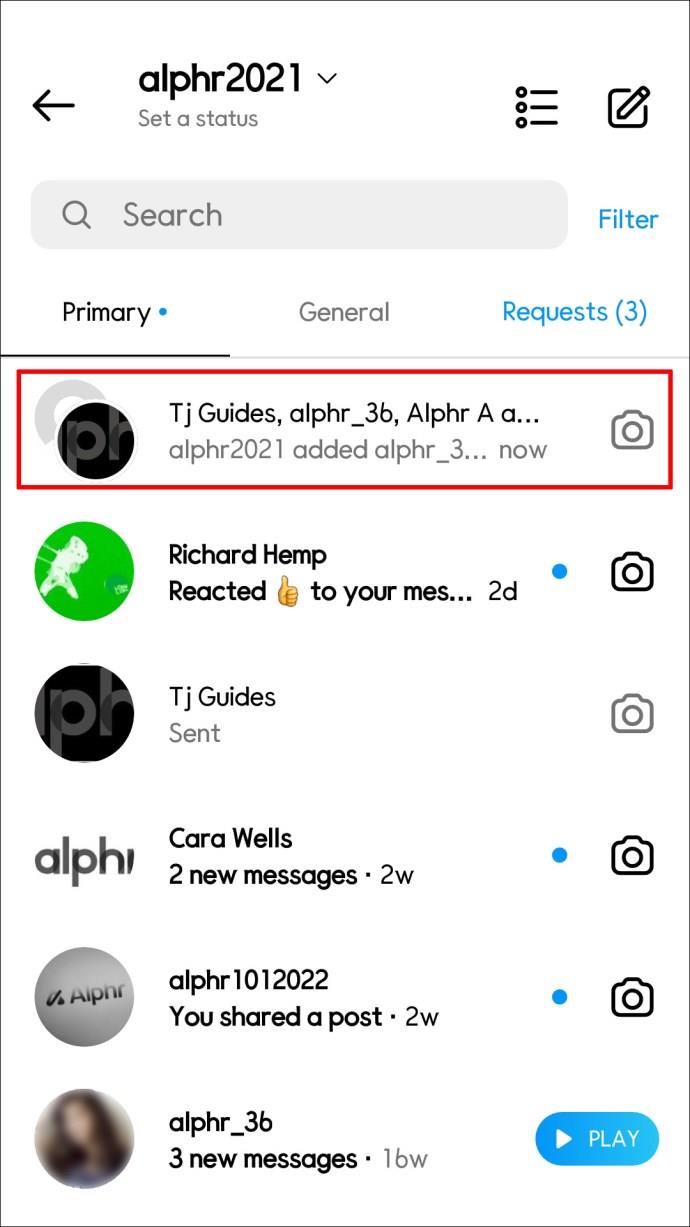
- Pour lire les informations sur le groupe, appuyez sur la barre de navigation, affichant quelques noms d'utilisateur. Ce sont les noms d'utilisateur des membres du groupe.
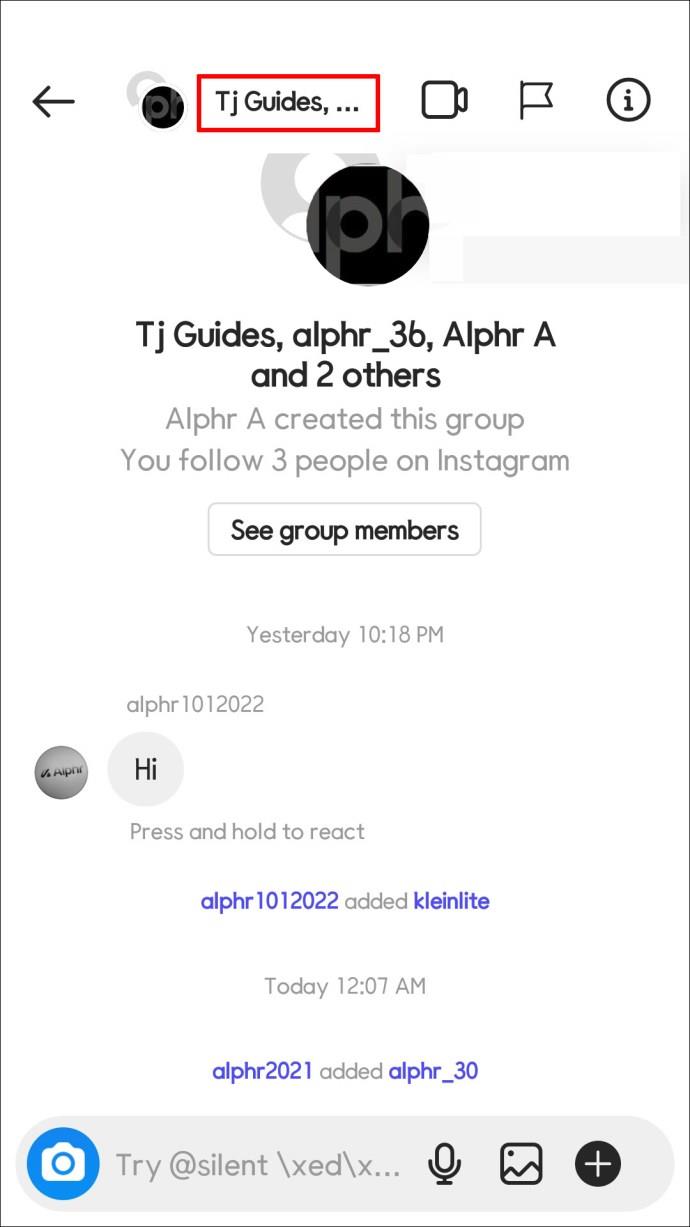
- Localisez et cliquez sur le symbole des trois points horizontaux à côté du nom d'utilisateur de la personne que vous souhaitez éliminer du chat de groupe.
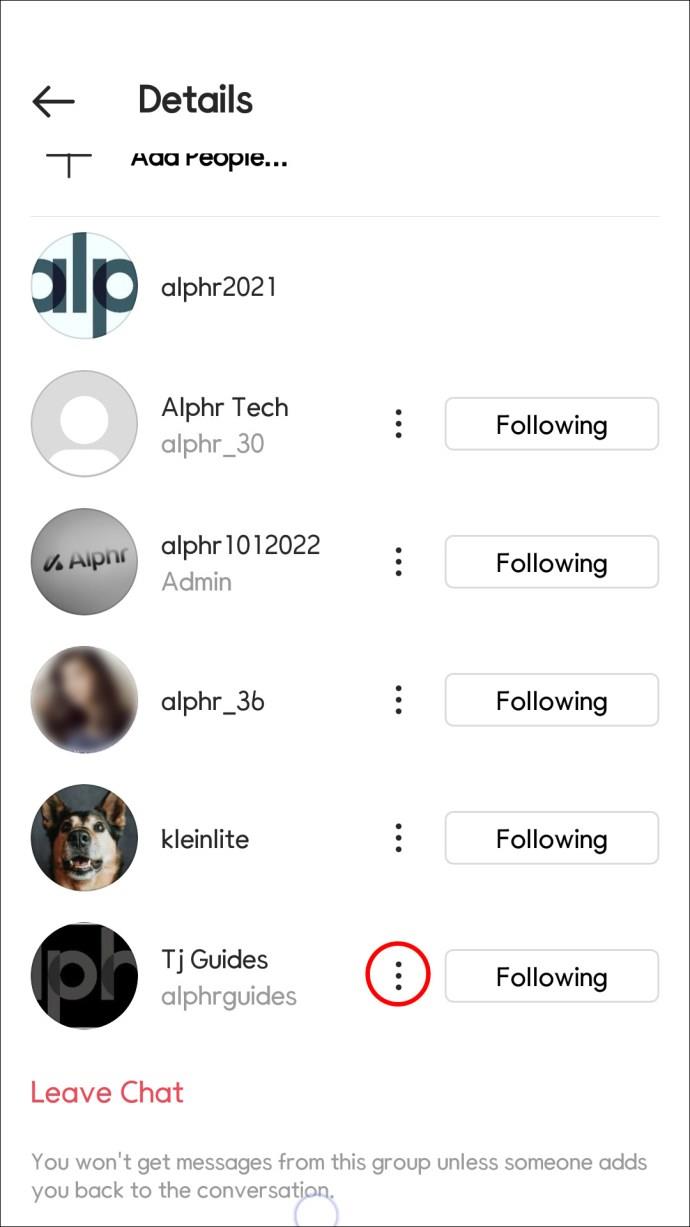
- Localisez et cliquez sur l'option "Supprimer du groupe".
Encore une fois, cela n'est possible que lorsque vous êtes l'administrateur du groupe. Vous verrez également les cinq options mentionnées ci-dessus si vous êtes l'administrateur du groupe. Si vous êtes membre, appuyer sur les trois points horizontaux ne vous donnera que trois options.
Pour supprimer des membres d'une discussion de groupe tout en étant membre, vous devez d'abord obtenir le statut d'administrateur auprès du propriétaire du groupe. Sinon, vous devez envoyer un message direct à un administrateur demandant la suppression de l'utilisateur.
Comment ajouter ou supprimer quelqu'un d'un groupe Instagram sur un PC
Instagram vous permet également d'ajouter ou de supprimer des personnes de groupes à l'aide d'un navigateur Web. Vous pouvez le faire depuis n'importe quel PC. Voici comment ajouter des personnes à des groupes à l'aide d'un PC :
- Ouvrez Instagram à l'aide de votre navigateur Web et connectez-vous à votre compte Instagram.

- Dans le coin supérieur droit du flux, cliquez sur le signe Instagram DMs. En règle générale, il a la forme d'une bulle de dialogue avec un éclair central ou d'un avion en papier.
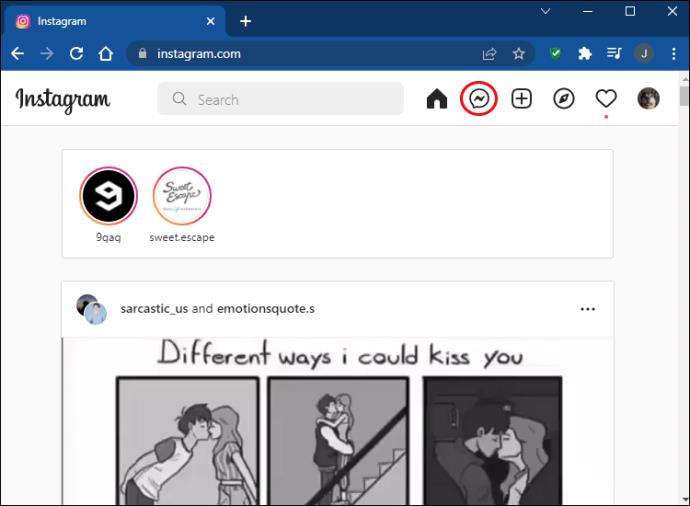
- Accédez à la salle de discussion dans laquelle vous souhaitez inviter des participants.
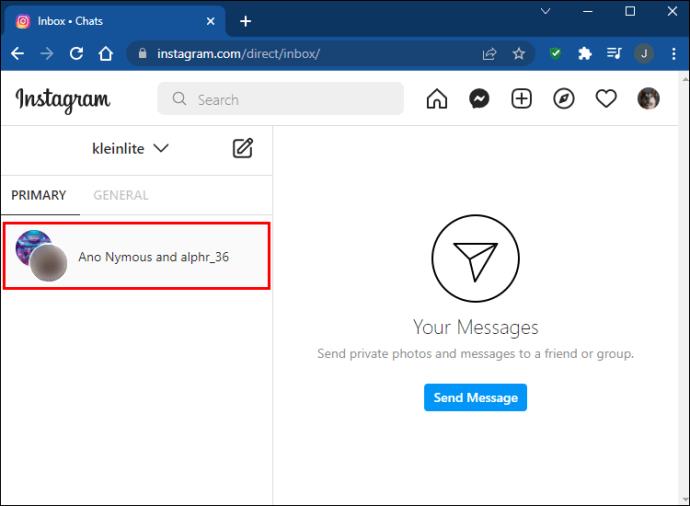
- En haut, appuyez sur le nom du groupe.
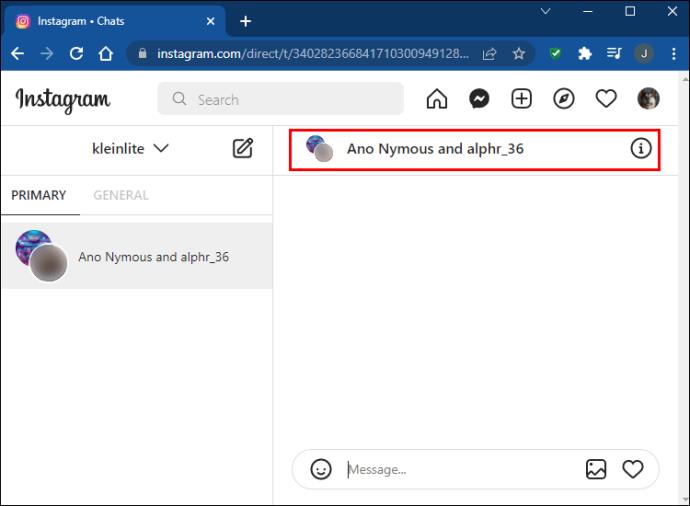
- À côté de Membres, cliquez sur "Ajouter des personnes".
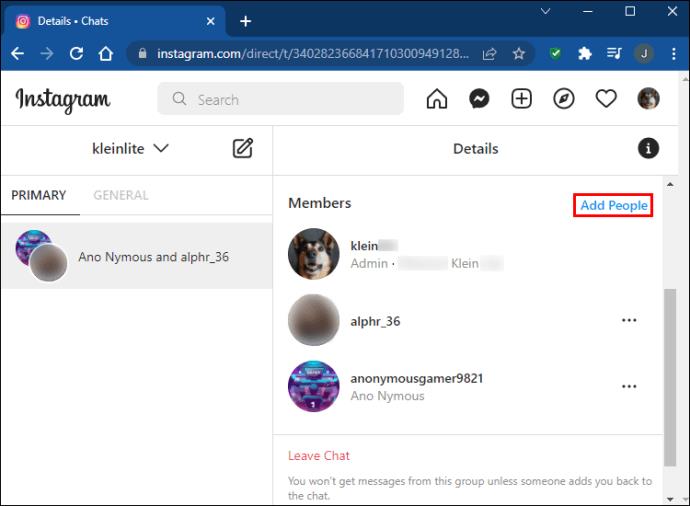
- Localisez et choisissez les personnes à ajouter, puis cliquez sur « Suivant ».

Voici comment supprimer des personnes de groupes Instagram à l'aide d'un PC :
- À l'aide de votre navigateur, connectez-vous à votre compte Instagram.

- Localisez la discussion de groupe dont vous souhaitez supprimer des membres.
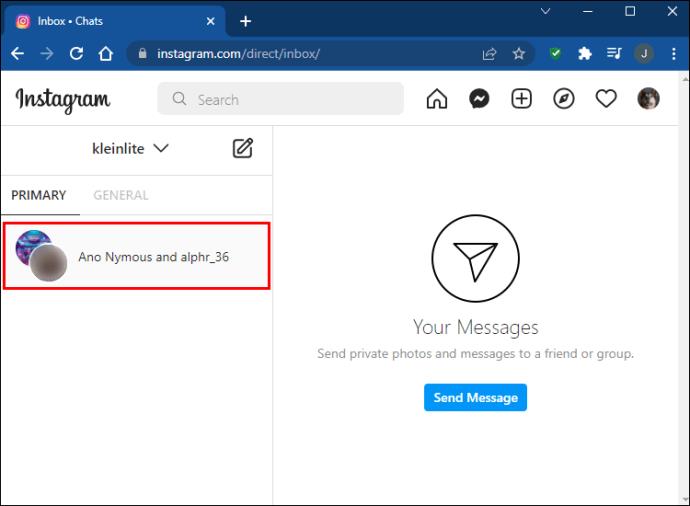
- Dans le coin supérieur droit de la conversation, cliquez sur le symbole d'information.
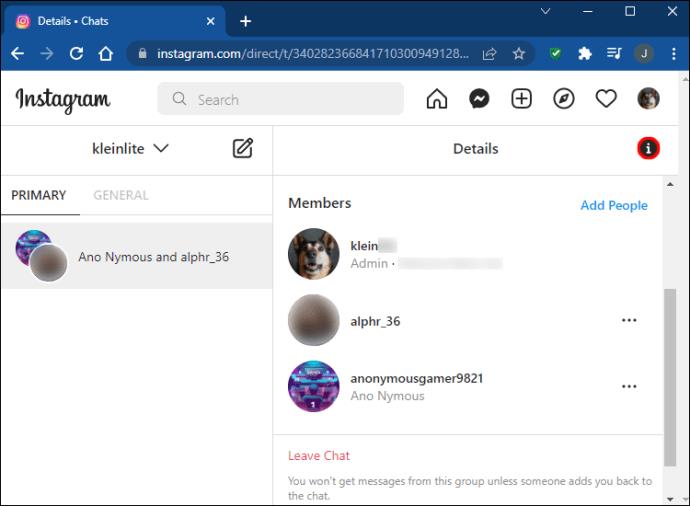
- Localisez l'utilisateur que vous souhaitez supprimer.
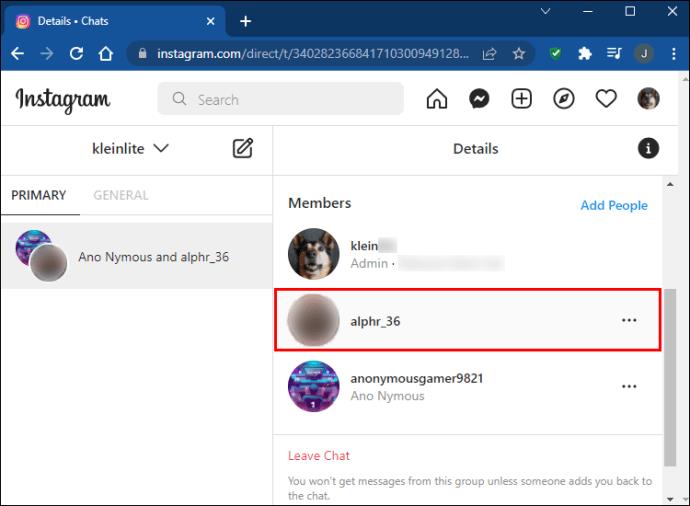
- Pour accéder au profil de l'utilisateur, cliquez sur les trois points verticaux à côté du nom de l'utilisateur.
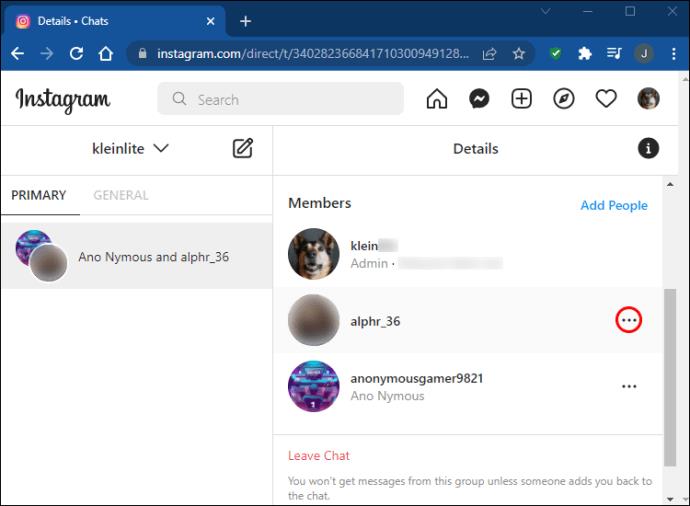
- Sélectionnez "Supprimer du groupe" dans le menu.
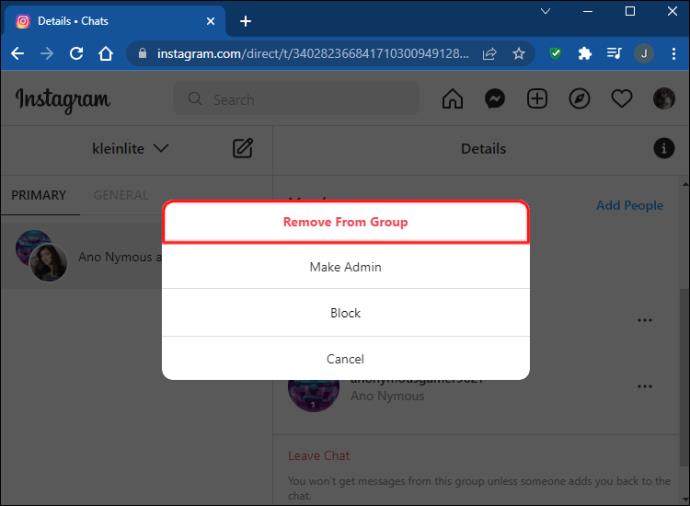
Ayez le contrôle sur vos groupes Instagram
En sachant comment ajouter et supprimer des personnes des groupes Instagram, vous pouvez contrôler qui voit les messages et les médias partagés dans le groupe. Il est impossible pour une personne qui a été supprimée d'un chat de groupe Instagram d'envoyer ou de recevoir des messages dans le groupe. Cependant, la personne qui a été retirée du chat peut toujours y accéder et voir toutes les conversations et modifications précédentes.
Dans la conversation, l'utilisateur qui est supprimé recevra la notification "admin [nom d'utilisateur] supprimé [nom d'utilisateur]". L'utilisateur effacé ne pourra plus participer au chat. Vous pouvez supprimer le chat en sélectionnant « Supprimer le chat » dans le menu inférieur du chat lorsque la personne a été supprimée de la conversation. Par conséquent, la conversation de groupe sera supprimée de la « discussion principale ».
Utilisez-vous des groupes Instagram ? Avez-vous déjà ajouté ou supprimé des personnes d'un groupe ? Faites-nous savoir dans la section commentaire ci-dessous!